Page 1
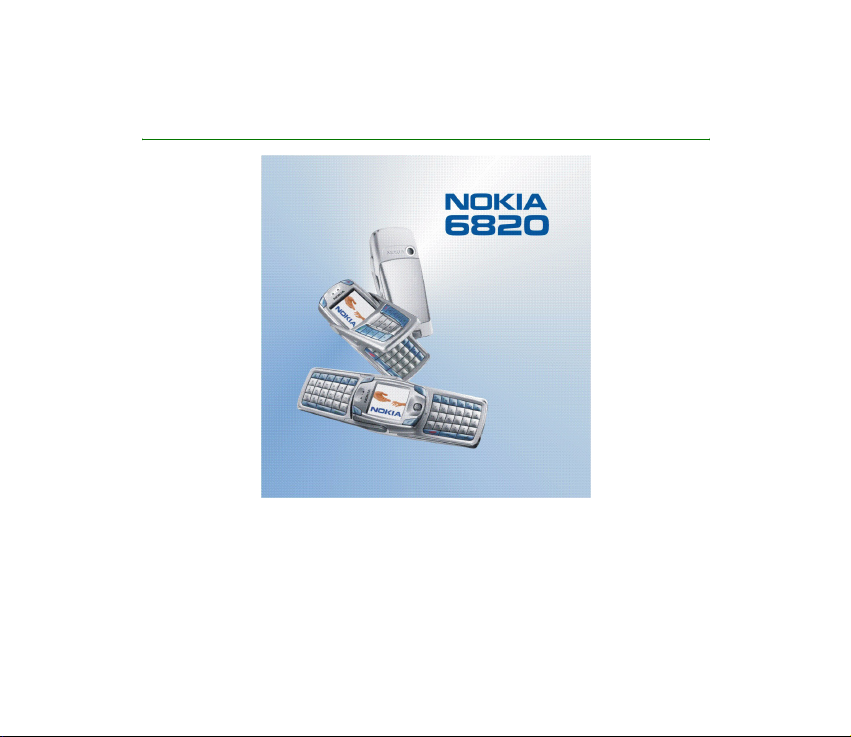
Brugervejledning til Nokia 6820
9310960
2. udgave
Page 2
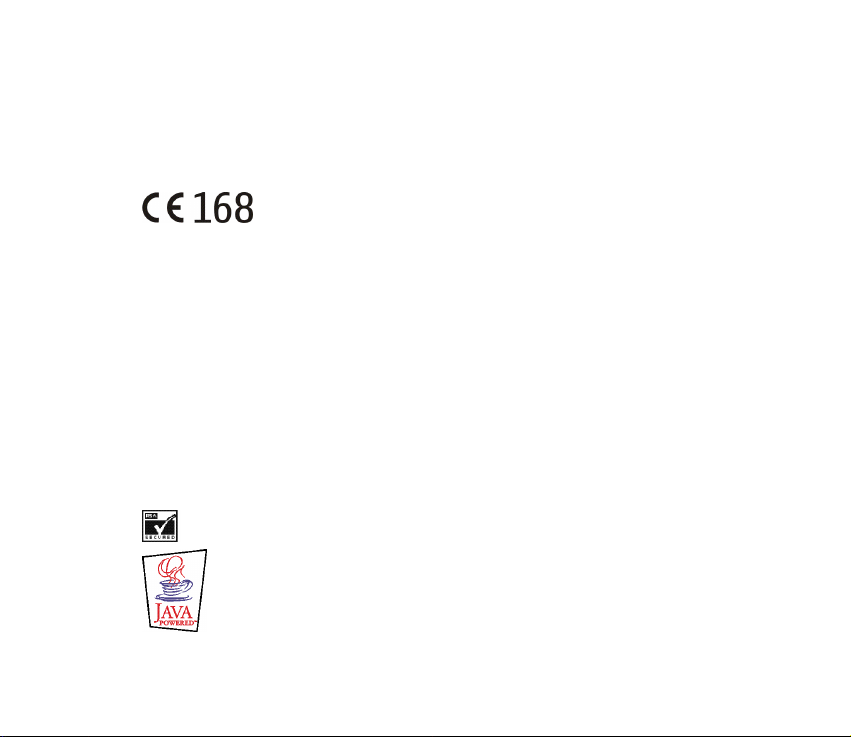
OVERENSSTEMMELSESERKLÆRING
Vi, NOKIA CORPORATION, erklærer som eneansvarlige, at produktet NHL-9 er i overensstemmelse med
bestemmelserne i følgende direktiv fra Ministerrådet: 1999/5/EF.
En kopi af Overensstemmelseserklæringen findes på adressen
http://www.nokia.com/phones/declaration_of_conformity/.
Copyright © 2004 Nokia. Alle rettigheder forbeholdes.
Reproduktion, overførsel, distribution eller lagring af en del eller hele indholdet af dette dokument i
nogen form uden forudgående skriftlig tilladelse fra Nokia er ikke tilladt.
Nokia, Nokia Connecting People og Pop-Port er varemærker eller registrerede varemærker tilhørende
Nokia Corporation. Andre produkt- og virksomhedsnavne, der nævnes heri, kan være varemærker eller
handelsnavne tilhørende deres respektive ejere.
Nokia tune er et lydmærke tilhørende Nokia Corporation.
Bluetooth is a registered trademark of Bluetooth SIG, Inc.
US Patent No 5818437 and other pending patents. T9 text input software Copyright (C) 1997-2004. Tegic
Communications, Inc. All rights reserved.
Includes RSA BSAFE cryptographic or security protocol software from RSA Security.
Java is a trademark of Sun Microsystems, Inc.
Page 3
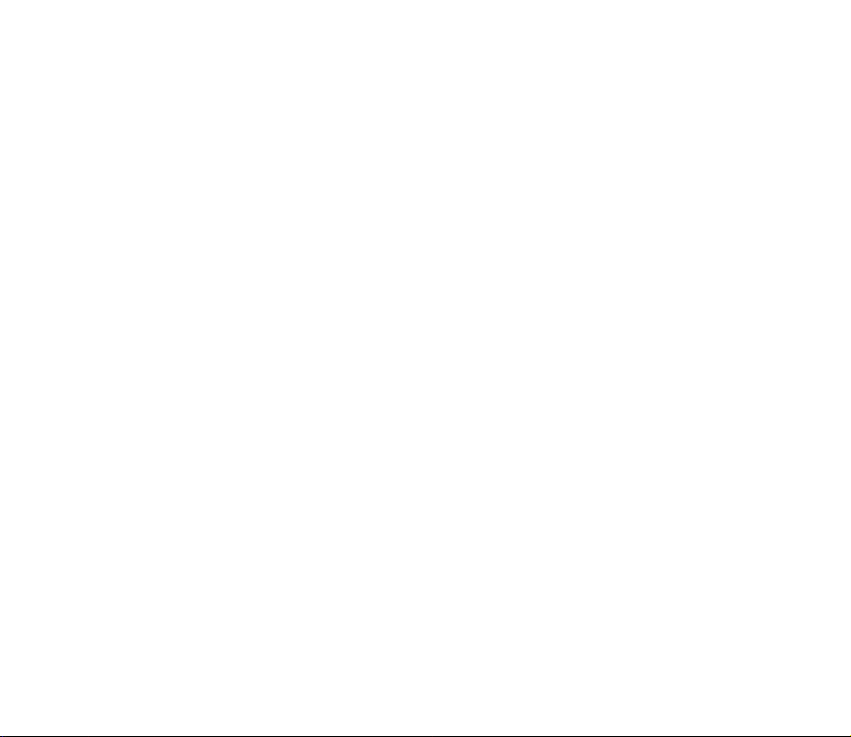
Nokia udvikler løbende sine produkter. Nokia forbeholder sig ret til at ændre og forbedre de produkter, der
er beskrevet i dette dokument, uden forudgående varsel.
Nokia kan under ingen omstændigheder holdes ansvarlig for tab af data eller indkomst eller nogen som
helst form for særskilt dokumenterede, hændelige eller indirekte skader eller følgeskader, uanset hvordan
disse måtte opstå.
Oplysningerne i dette dokument leveres "som de er og forefindes". Medmindre det kræves af gældende
lovgivning, stilles der ikke nogen garantier, hverken udtrykkelige eller stiltiende, herunder, men ikke
begrænset til, stiltiende garantier for salgbarhed og egnethed til et bestemt formål, i forbindelse med
nøjagtigheden, pålideligheden eller indholdet af dette dokument. Nokia forbeholder sig ret til at ændre
dette dokument eller trække det tilbage på et hvilket som helst tidspunkt uden forudgående varsel.
Enkelte produkter føres ikke i visse områder. Forhør dig hos den nærmeste Nokia-forhandler.
9310960/2. udgave
Page 4
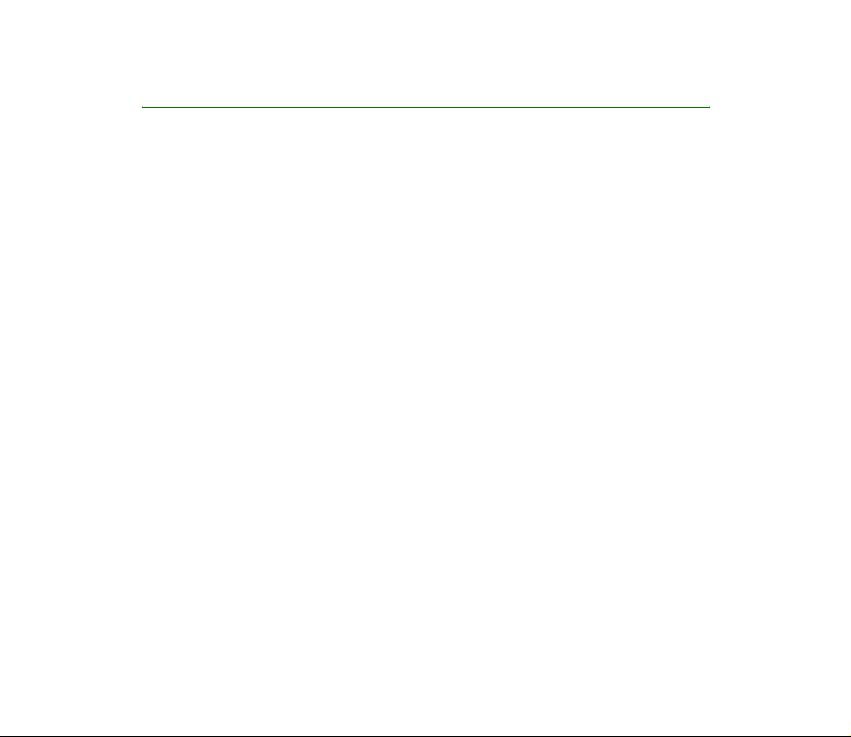
Tip og råd
Tip og råd til brug af din nye Nokia 6820-telefon og til overførsel af data fra din
tidligere telefon til din nye telefon.
■ Overførsel af data fra din tidligere telefon
• Hvis din gamle telefon ikke understøtter PC Suite, kan du kun overføre data
via SIM-kortet.
1. Overfør alle kontaktoplysninger (navne og telefonnumre) i den gamle
telefon til SIM-kortet. Yderligere oplysninger findes i brugervejledningen til
den gamle telefon.
2. Fjern SIM-kortet, og installer det i din Nokia 6820-telefon.
3. Tryk på Menu, og vælg Kontakter, Kopiér, Fra SIM-kort til telefon og Alle for
at kopiere kontakterne til den nye telefon.
• Hvis din gamle telefon understøtter PC Suite, kan du muligvis synkronisere
telefonbogs- og kalenderdata med funktionen Nokia PC Sync i PC Suite.
Hvis du ikke længere har den gamle telefon, men du har synkroniseret den med
en kompatibel pc på et tidspunkt, kan du stadig overføre telefonbogs- og
kalenderdata til den nye telefon. Bemærk, at du kun kan overføre data, der var
gemt i den gamle telefon, da du sidst synkroniserede den med pc'en, til 6820telefonen. Yderligere oplysninger findes i dokumentationen til PC Suite.
Copyright © 2004 Nokia. All rights reserved.
Page 5
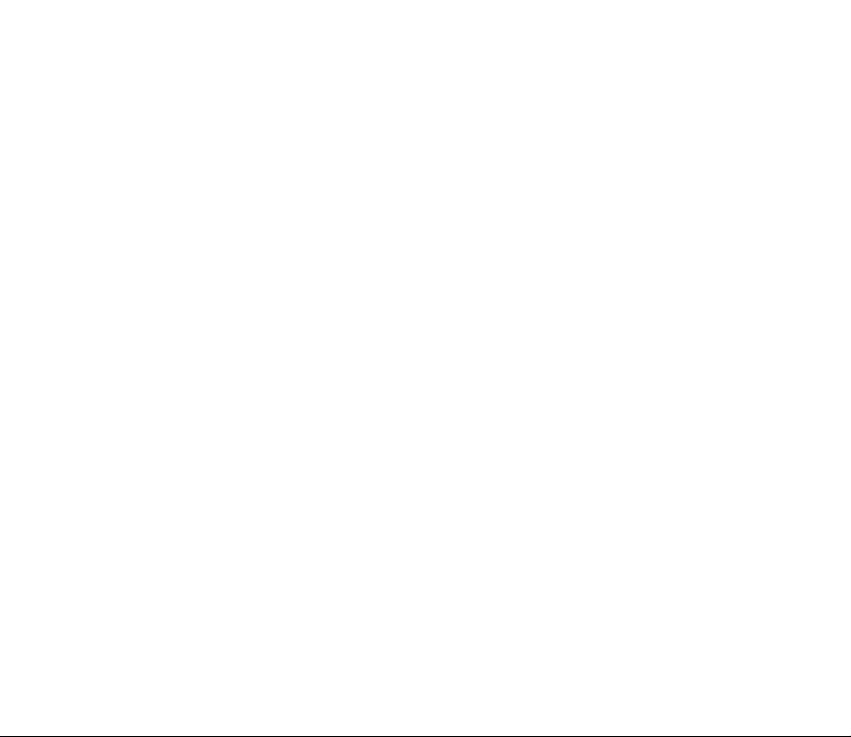
1. Installer den PC Suite-version, der fulgte med 6820-telefonen, eller hent
den fra Nokias websted.
Bemærk! Du skal afinstallere den gamle telefons version af PC Suite, før du
kan installere den nye version.
2. Start Nokia PC Sync.
3. Hvis du stadig har den gamle telefon, kan du oprette forbindelse til pc'en og
synkronisere dataene fra telefonen til pc'en.
4. Tilslut den nye telefon til pc'en, og angiv de nødvendige
konfigurationsindstillinger, som Nokia PC Sync anmoder om.
5. Start synkroniseringen. Telefonbogs- og kalenderdataene fra den gamle
telefon bliver herefter overført fra pc'en til telefonen.
• Hvis din gamle telefon understøtter PC Suite, kan du muligvis overføre data
med funktionen Nokia Content Copier i PC Suite.
Du kan kopiere data direkte fra den gamle til den nye telefon. Dette kræver, at
du har installeret Nokia PC Suite 5.8 eller en nyere version på pc'en, og at du
overfører dataene fra den gamle telefon, før du skiller dig af med den. Bemærk,
at sikkerhedskopier, der er taget med ældre versioner af PC Suite, ikke er
kompatible med Nokia PC Suite 5.8, som er rettet mod Nokia 6820-telefonen.
Bemærk også, at du kun kan overføre data, der var gemt i den gamle telefon, da
du sidst overførte indhold til pc'en. Yderligere oplysninger findes i
dokumentationen til PC Suite.
1. Installer den PC Suite-version, der fulgte med 6820-telefonen, eller hent
den fra Nokias websted.
Copyright © 2004 Nokia. All rights reserved.
Page 6
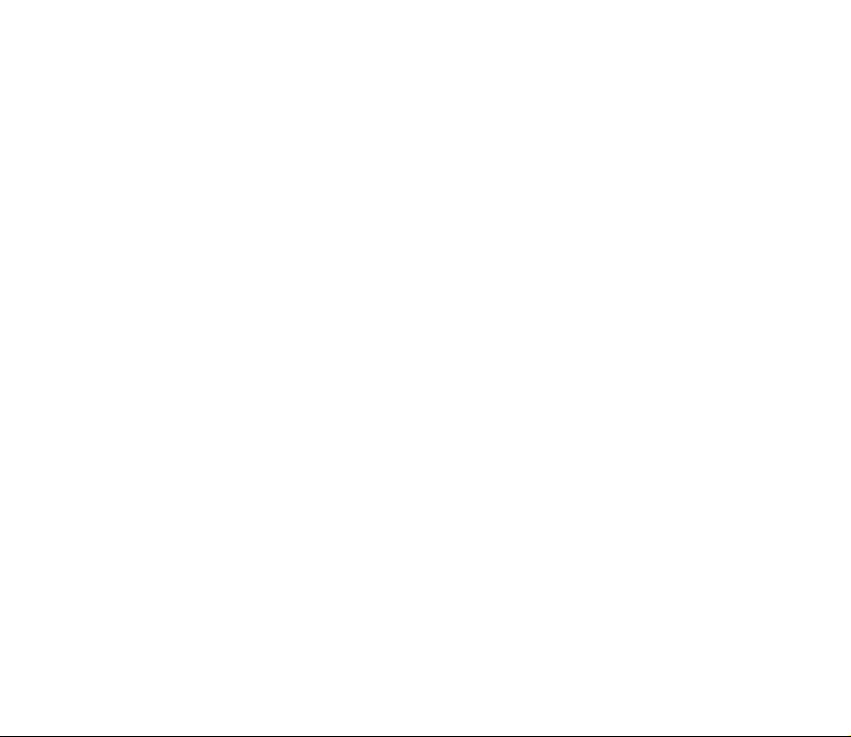
Bemærk! Du skal afinstallere den gamle telefons version af PC Suite, før du
kan installere den nye version.
2. Start Nokia Content Copier.
3. Opret forbindelse fra den gamle telefon til pc'en, og kopier dataene fra
telefonen til pc'en ved at vælge indstillingen Overfør indhold fra telefonen
til pc'en.
4. Opret forbindelse fra den nye telefon til pc'en, og kopier telefonens data fra
pc'en til telefonen ved at vælge indstillingen Overfør indhold fra pc'en til
en understøttet telefon.
Med Nokia Content Copier kan du overføre følgende data fra nedenstående
Nokia-telefoner:
• Alle gemte data
• Nokia 3100-telefon
• Nokia 3200-telefon
• Nokia 5100-telefon
• Nokia 6100-telefon
• Nokia 6220-telefon
• Nokia 6230-telefon
• Nokia 6310i-telefon
• Nokia 6510-telefon
• Nokia 6610-telefon
Copyright © 2004 Nokia. All rights reserved.
Page 7
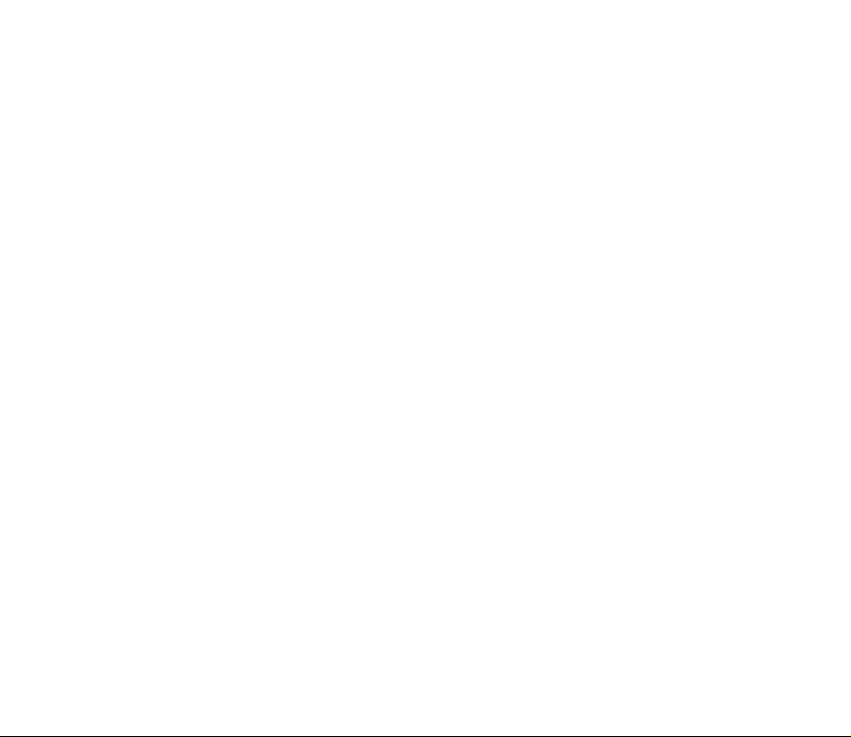
• Nokia 6650-telefon
• Nokia 6800-telefon
• Nokia 6810-telefon
• Nokia 7200-telefon
• Nokia 7210-telefon
• Nokia 7250-telefon
• Nokia 7250i-telefon
• Nokia 7600-telefon
• Nokia 8310-telefon
• Nokia 8910-telefon
• Nokia 8910i-telefon
• Kontakter og emner i Kalender fra Nokia 6210-, 6250- og 7110telefoner
•Kun Kontakter fra Nokia 5210-, 8210- og 8850-telefoner
Bemærk, at du ikke kan sikkerhedskopiere telefonens e-mail-indstillinger,
og de kan derfor ikke overføres fra din gamle telefon.
Bemærk, at du ikke kan kopiere MMS-beskeder fra den gamle telefon.
Copyright © 2004 Nokia. All rights reserved.
Page 8
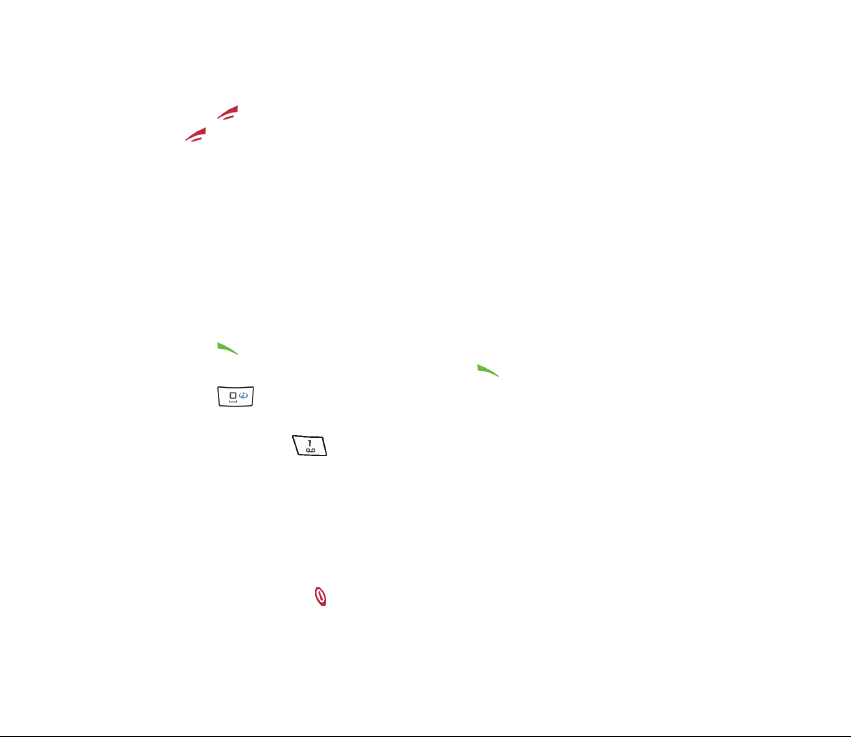
■ Sådan vender du tilbage til standbytilstand
• Tryk på én gang (hvis du er i gang med et program, skal du trykke to gange
på for at lukke programmet først) for at vende tilbage til standbytilstand
fra et hvilket som helst sted i menuen.
■ Brug af telefonen i standbytilstand
• Flyt joysticket mod venstre for at begynde at skrive en besked.
• Flyt joysticket mod højre for at få vist den aktuelle Kalendermåned.
• Flyt joysticket ned for at åbne listen over kontakter.
• Flyt joysticket op for at aktivere kameraet.
• Tryk på for at åbne listen med de seneste 20 numre, du har ringet op til.
Vælg det nummer, du har brug for, og tryk på igen for at foretage et opkald.
• Tryk på for at oprette forbindelse til en browsertjeneste
(netværkstjeneste).
• Hvis du trykker på og holder den nede, ringer telefonen til
telefonsvareren (netværkstjeneste).
Bemærk, at funktionen Hurtigkald skal være aktiveret. Tryk på Menu, og vælg
Indstillinger, Flere indstillinger, Opkaldsindstillinger og Hurtigkald.
• Indtast telefonnummeret, og tryk på Gem for at gemme en ny kontakt. Indtast
derefter navnet, og tryk på OK og Udført.
• Skift profilen: tryk på , rul hen til den profil, du vil aktivere, og tryk på Vælg.
Copyright © 2004 Nokia. All rights reserved.
Page 9
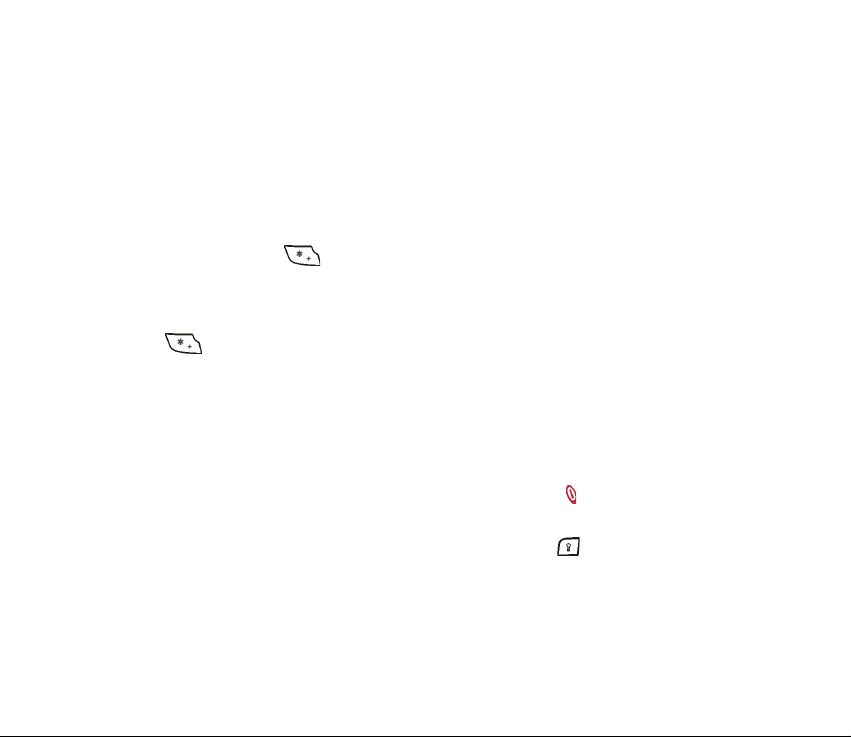
■ Brug af sikkerhedstastaturlåsen
• Sikkerhedstastaturlåsen låser telefonens tastatur med en sikkerhedskode, se
Sikkerhedskode (5 til 10 cifre) på side 25. Tastaturlåsen forbliver aktiv, hvis du
åbner klappen. Tryk på Menu, og vælg Indstillinger, Flere indstillinger,
Telefonindstillinger og Sikkerhedstastaturlås .
Indtast sikkerhedskoden. Hvis du vil indstille sikkerhedstastaturlåsen, skal du
vælge Til.
Tryk på Menu og inden for 1,5 sekund, hvis du vil aktivere
sikkerhedstastaturlåsen, når klappen er lukket. Hvis du vil deaktivere
tastaturlåsen, når klappen er åben, skal du trykke på Lås op og OK og derefter
indtaste sikkerhedskoden. Hvis klappen er lukket, skal du trykke på Lås op og
> inden for 1,5 sekund og derefter indtaste sikkerhedskoden.
Hvis du modtager en anmodning om oprettelse af Bluetooth-forbindelse fra en
anden enhed, mens sikkerhedstastaturlåsen er aktiveret, skal du deaktivere
tastaturlåsen, før du kan acceptere forbindelsen.
■ Sådan aktiverer du telefonens lys
• Når tastaturet er låst, skal du trykke på tænd/sluk-tasten ( ) for at tænde
tastaturet og displaylysene.
• Når klappen er åben, skal du trykke på tastaturlystasten ( ) for at tænde og
slukke tastaturlyset.
Copyright © 2004 Nokia. All rights reserved.
Page 10
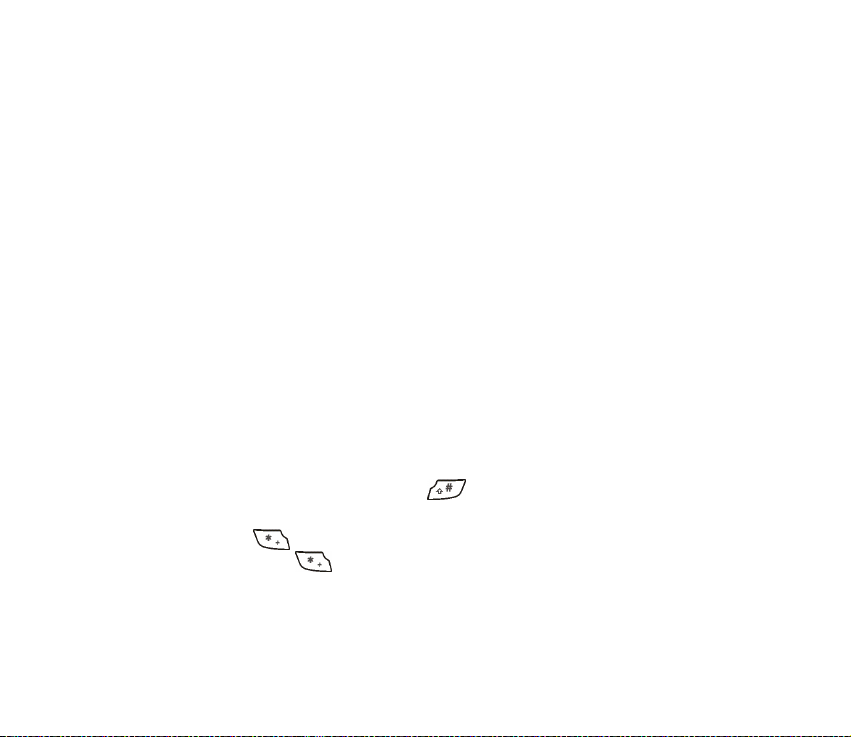
■ Brug af e-mail-programmet
• Du skal konfigurere e-mailen og tilslutningsindstillingerne for at bruge
telefonens e-mail-program. Se E-mail-indstillinger på side 96, hvis du ønsker
yderligere oplysninger.
Se www.nokia.com/phonesettings for at konfigurere e-mail-tjenesten hos
udbyderen.
■ Indstilling af Bluetooth-forbindelse
1. Tryk på Menu, og vælg Indstillinger, Forbindelse og Bluetooth.
2. Hvis du vil aktivere Bluetooth-funktionen, skal du vælge Bluetooth og Til.
3. Vælg Søg efter lydekstraudstyr for at søge efter kompatible Bluetooth-enheder
og vælge den enhed, du vil tilslutte telefonen.
4. Indtast adgangskoden for den valgte enhed.
■ Skrivning af tekst
• Hvis du vil foretage aktivering eller deaktivering af det forprogrammerede
tekstinput, skal du trykke to gange på eller trykke på og holde Valg nede.
• Hvis du vil indsætte et specialtegn, når du bruger traditionelt tekstinput, skal
du trykke på , eller når du bruger forprogrammeret tekstinput, skal du
trykke på og holde nede.
Flyt markøren hen til et tegn med joysticket, og tryk på Anvend.
Copyright © 2004 Nokia. All rights reserved.
Page 11
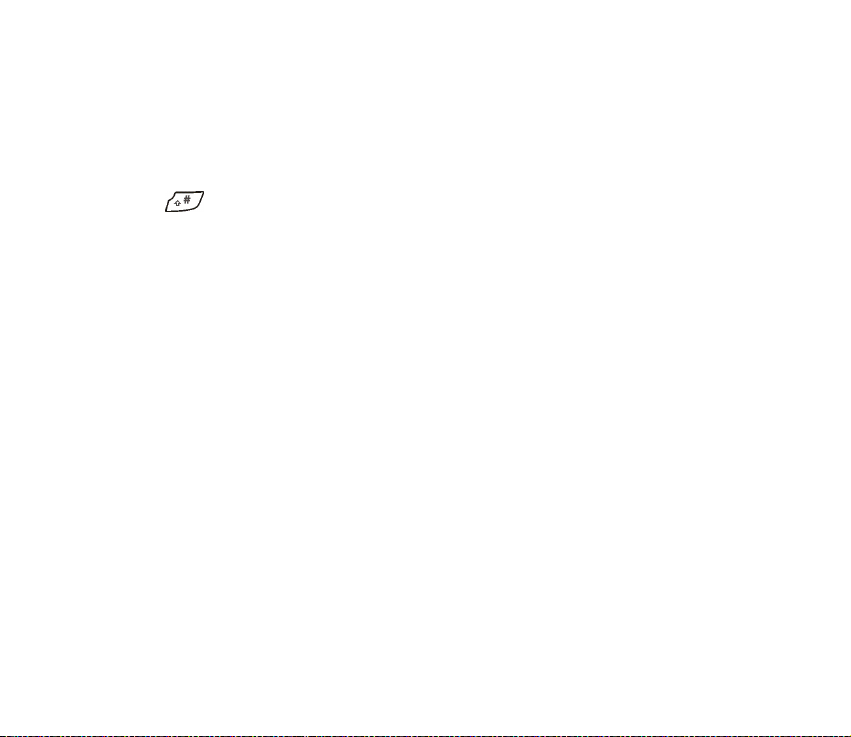
• Tryk på Menu, og vælg Beskeder, Beskedindstilling., Andre indstillinger og
Skriftstørrelse for at ændre skriftstørrelsen på SMS-beskederne.
■ Visning af kontakter
• Hvis du vil se et bestemt navn og standardnummeret, skal du trykke og holde
nede ved navnet, mens du ruller gennem Kontakter.
■ Visning af kalender og kalendernoter
• Hvis du hurtigt vil se den aktuelle Kalendermåned, skal du bevæge joysticket til
højre i standbytilstand.
• Flyt joysticket mod højre for at rulle gennem noterne, når du får vist
kalendernoter.
■ Tilpasning af personlige genveje
• Tryk på Gå til, og vælg Valgmuligheder for at vælge de funktioner, du ønsker
som genveje.
• Tryk på Gå til, og vælg Organiser for at sortere de funktioner, du ønsker på
listen over genveje.
■ Brug af kameraet
• Flyt joysticket op for at aktivere kameraet.
Copyright © 2004 Nokia. All rights reserved.
Page 12
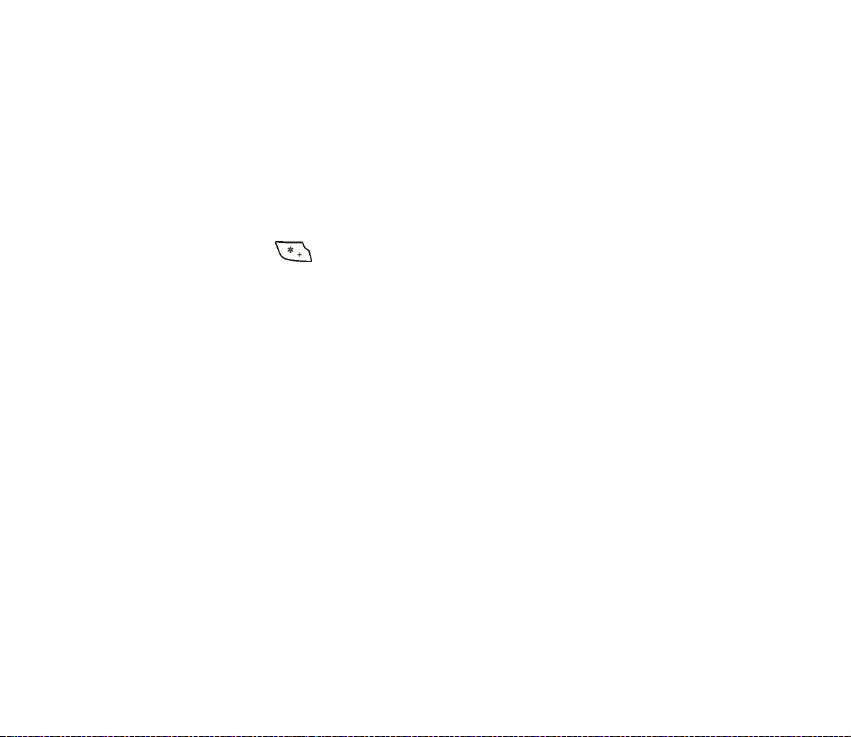
• I kameraets søgertilstand skal du trykke og holde joysticket nede til højre eller
venstre for at ændre kameratilstanden. Du kan vælge mellem Standardbillede,
Portrætbillede, Aftentilstand og Video.
•Se Portrætbillede (Menu 6) på side 139, hvis du vil have yderligere oplysninger
om kameraets funktioner.
■ Brug af regnemaskinen
• Tryk én gang på for at addere, to gange for at subtrahere, tre gange for at
multiplicere og fire gange for at dividere, hvis du bruger regnemaskinen med
klappen lukket.
Copyright © 2004 Nokia. All rights reserved.
Page 13
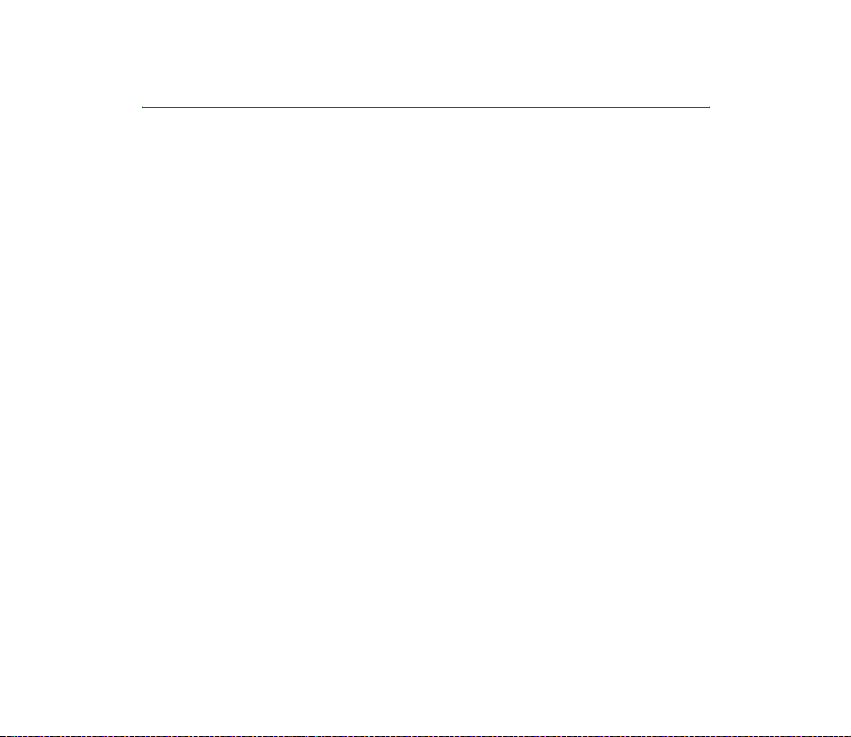
Indhold
Tip og råd...............................................................................................................4
Indhold.................................................................................................................13
SIKKERHED...........................................................................................................21
Generelle oplysninger..........................................................................................25
Adgangskoder ............................................................................................................................................. 25
Sikkerhedskode (5 til 10 cifre)............................................................................................................25
PIN- og PIN2-kode (4 til 8 cifre), PIN-kode til modul og PIN-kodesignatur........................ 25
PUK- og PUK2-kode (8 cifre)..............................................................................................................26
Spærringsadgangskode (4 cifre) ........................................................................................................26
Tegnebogskode (4 til 10 cifre)............................................................................................................27
Oversigt over telefonens funktioner.....................................................................................................27
Delt hukommelse....................................................................................................................................28
1. Kom godt i gang..............................................................................................30
Isætning af SIM-kortet og batteriet ....................................................................................................30
Opladning af batteriet..............................................................................................................................32
Sådan tændes og slukkes telefonen.....................................................................................................33
Sådan tænder og slukker du tastaturlyset......................................................................................34
2. Telefonen..........................................................................................................35
Taster (klap lukket)....................................................................................................................................35
Stik.................................................................................................................................................................36
Taster (klap åbnet).....................................................................................................................................37
Standbytilstand..........................................................................................................................................39
Copyright
© 2004 Nokia. All rights reserved.
13
Page 14
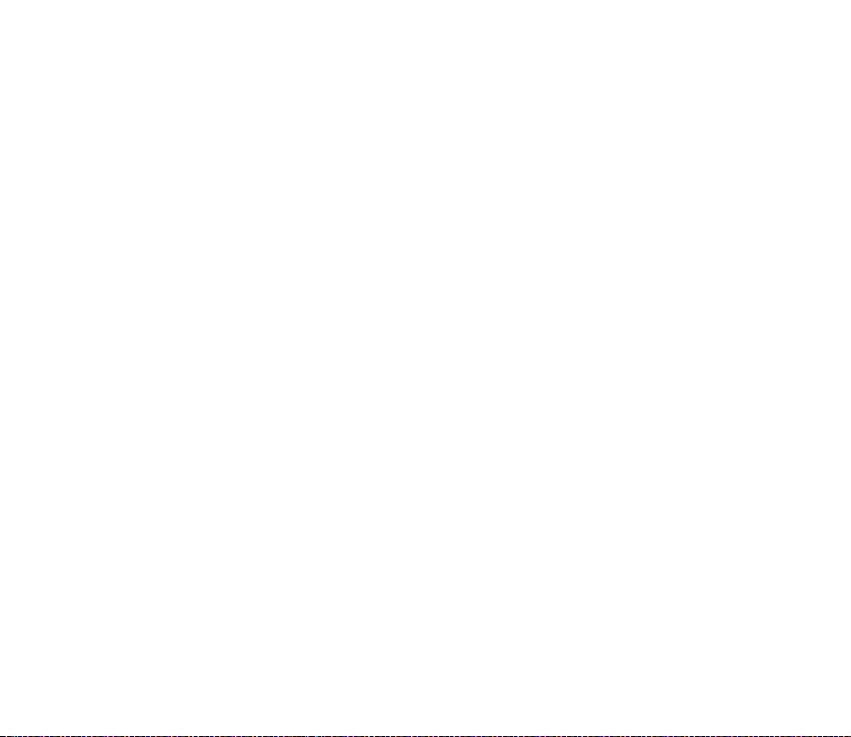
Pauseskærm.............................................................................................................................................40
Baggrund..................................................................................................................................................40
Vigtige indikatorer i standbytilstand................................................................................................ 40
Tastaturlås ...................................................................................................................................................43
OTA-indstillingstjeneste (Over-The-Air)..............................................................................................44
3. Opkaldsfunktioner...........................................................................................46
Sådan foretager du et opkald ................................................................................................................46
Hurtigkald til et telefonnummer .......................................................................................................47
Besvarelse eller afvisning af et indgående opkald...........................................................................48
Banke på................................................................................................................................................... 48
Valgmuligheder under et opkald...........................................................................................................49
4. Skrivning af tekst............................................................................................51
Skrivning af tekst ved hjælp af beskedtastaturet ............................................................................51
Indtastning af tegn med accent ........................................................................................................52
Skrivning af tekst med klappen lukket ................................................................................................53
Aktivering eller deaktivering af forprogrammeret tekstinput ...................................................53
Brug af forprogrammeret tekstinput................................................................................................ 53
Skrivning af sammensatte ord........................................................................................................ 54
Brug af traditionelt tekstinput...........................................................................................................55
Tip til skrivning af tekst........................................................................................................................55
5. Brug af menuen...............................................................................................57
Adgang til en menufunktion .................................................................................................................. 57
Liste over menufunktioner......................................................................................................................59
6. Menufunktioner...............................................................................................63
Beskeder (Menu 1) ....................................................................................................................................63
Tekstbeskeder (SMS)..............................................................................................................................63
Copyright © 2004 Nokia. All rights reserved.
14
Page 15
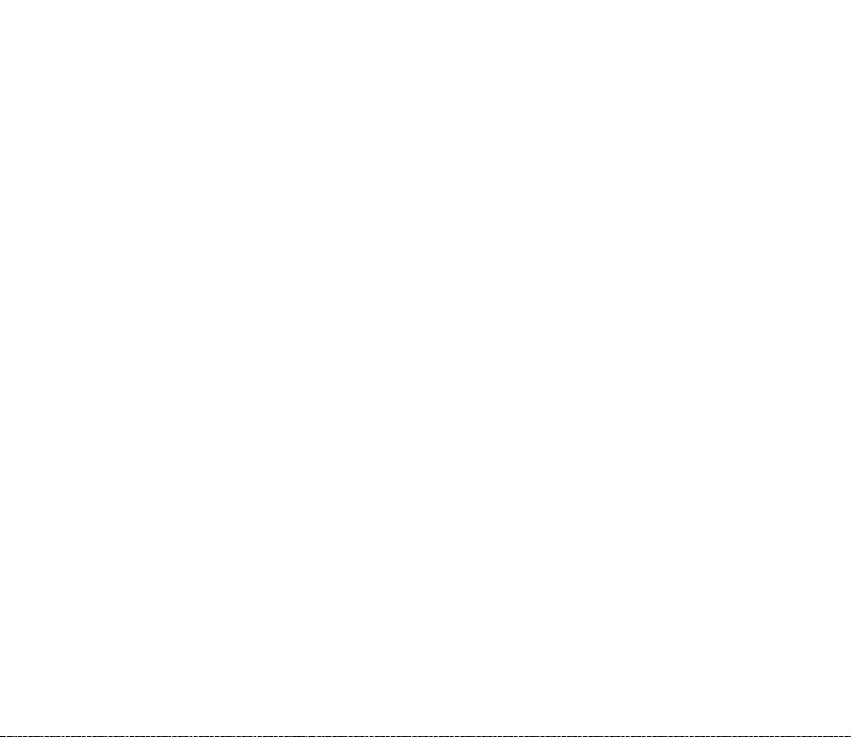
Skrivning og afsendelse af beskeder.............................................................................................63
Valgmuligheder ved afsendelse af en besked.............................................................................64
Skrivning og afsendelse af e-mail via SMS.................................................................................65
Læsning og besvarelse af en SMS-besked eller en SMS-e-mail ...........................................66
Mappen Indbakke og mappen Sendte beskeder ........................................................................67
Mappen Arkiv og Mine mapper..........................................................................................................67
Skabeloner................................................................................................................................................68
Distributionslister...................................................................................................................................69
Tekstbeskedtæller................................................................................................................................... 70
MMS-beskeder........................................................................................................................................ 70
Skrivning og afsendelse af en MMS-besked............................................................................... 72
Læsning og besvarelse af en MMS-besked ................................................................................. 74
Mappen Indbakke, Udbakke, Gemte beskeder og Sendte beskeder......................................75
MMS-hukommelsen er fuld.............................................................................................................76
Sletning af beskeder..............................................................................................................................76
E-mail-beskeder .....................................................................................................................................77
Skrivning og afsendelse af en e-mail ...........................................................................................77
Hentning af e-mail-beskeder fra din e-mail-konto .................................................................79
Læsning og besvarelse af en e-mail-besked...............................................................................80
Mappen Indbakke og Andre mapper (Kladder, Arkiv, Udbakke og Sendte beskeder) ...... 81
Sletning af e-mail-beskeder............................................................................................................81
Chat............................................................................................................................................................ 81
Adgang til chatmenuen ....................................................................................................................84
Oprettelse og afbrydelse af forbindelse til chattjenesten.......................................................84
Start af en chatsession .....................................................................................................................85
Accept eller afvisning af en chatinvitation.................................................................................86
Læsning af en chatbesked................................................................................................................87
Deltagelse i en chatsamtale ............................................................................................................87
Copyright
© 2004 Nokia. All rights reserved.
15
Page 16
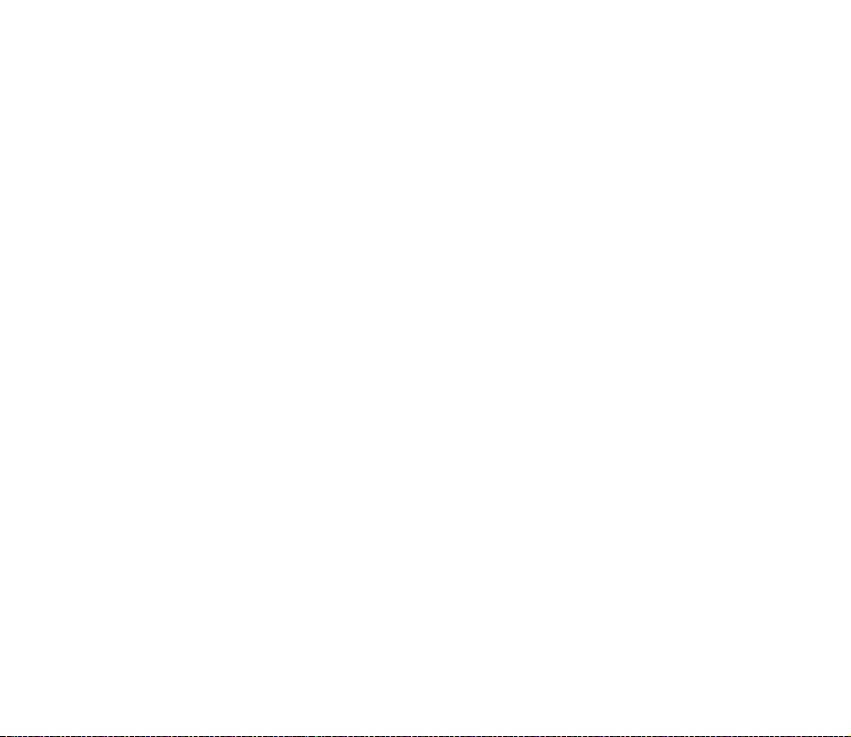
Redigering af egne oplysninger......................................................................................................88
Kontaktpersoner til chat-samtalen ...............................................................................................89
Blokering og fjernelse af blokering af beskeder.........................................................................90
Grupper..................................................................................................................................................91
Talebeskeder ............................................................................................................................................92
Infobeskeder ............................................................................................................................................93
Beskedindstillinger.................................................................................................................................93
Indstillinger for tekst- og e-mail-beskeder via SMS................................................................93
Overskrivning af indstillinger ..........................................................................................................94
Indstillinger for MMS-beskeder .....................................................................................................94
E-mail-indstillinger ...............................................................................................................................96
Indstillinger for skriftstørrelse............................................................................................................99
Tjenestekommandoer......................................................................................................................... 100
Opkaldsinfo (Menu 2)............................................................................................................................ 100
Lister over seneste opkald ................................................................................................................ 100
Timere og tællere ................................................................................................................................ 101
Kontakter (Menu 3)................................................................................................................................ 102
Valg af indstillinger for kontakter.................................................................................................. 103
Lagring af navne og telefonnumre (Tilføj kontakt) ................................................................... 103
Lagring af flere numre og tekstelementer for et navn ......................................................... 104
Tilføjelse af et billede til et navn eller nummer under Kontakter ......................................... 105
Søgning efter en kontakt.................................................................................................................. 105
Sletning af kontakter ......................................................................................................................... 106
Redigering eller sletning af oplysninger for kontakter............................................................. 107
Min status ............................................................................................................................................. 107
Tilmeldte kontakter............................................................................................................................. 110
Tilføjelse af kontakter til de tilmeldte kontakter.................................................................... 110
Visning af de tilmeldte kontakter ...............................................................................................111
Copyright © 2004 Nokia. All rights reserved.
16
Page 17
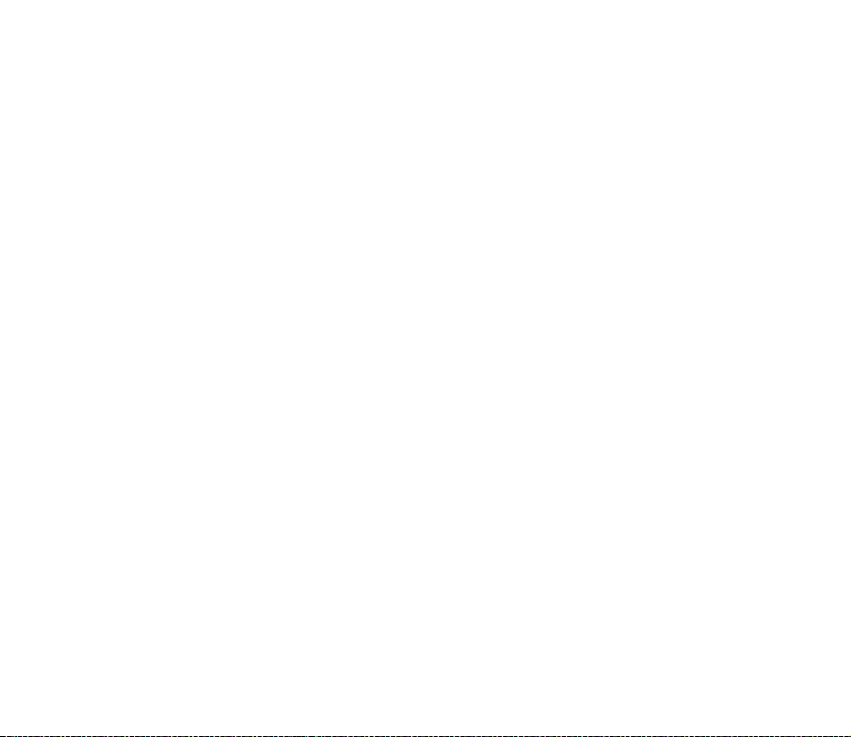
Opsigelse af abonnement på en kontakt.................................................................................. 112
Kopiering af kontakter....................................................................................................................... 112
Afsendelse og modtagelse af visitkort.......................................................................................... 113
Hurtigkald.............................................................................................................................................. 113
Taleopkald ............................................................................................................................................. 114
Tilføjelse og håndtering af stemmekoder ................................................................................. 114
Opkald ved brug af en stemmekode........................................................................................... 115
Info- og tjenestenumre ..................................................................................................................... 115
Egne numre........................................................................................................................................... 116
Opkaldsgrupper.................................................................................................................................... 116
Indstillinger (Menu 4)............................................................................................................................ 117
Profiler.................................................................................................................................................... 117
Indstillinger for Chat og Min status.............................................................................................. 118
Toneindstillinger.................................................................................................................................. 118
Displayindstillinger ............................................................................................................................. 120
Ur- og datoindstillinger..................................................................................................................... 121
Personlige genveje.............................................................................................................................. 122
Forbindelse............................................................................................................................................ 123
Trådløs Bluetooth-teknologi......................................................................................................... 123
Bluetooth-forbindelse.................................................................................................................... 124
Bluetooth-indstillinger................................................................................................................... 125
Infrarød forbindelse ........................................................................................................................ 125
(E)GPRS............................................................................................................................................... 127
Flere indstillinger ................................................................................................................................ 129
Opkaldsindstillinger ........................................................................................................................ 129
Telefonindstillinger.......................................................................................................................... 131
Indstillinger for ekstraudstyr........................................................................................................ 133
Sikkerhedsindstillinger....................................................................................................................... 134
Copyright
© 2004 Nokia. All rights reserved.
17
Page 18
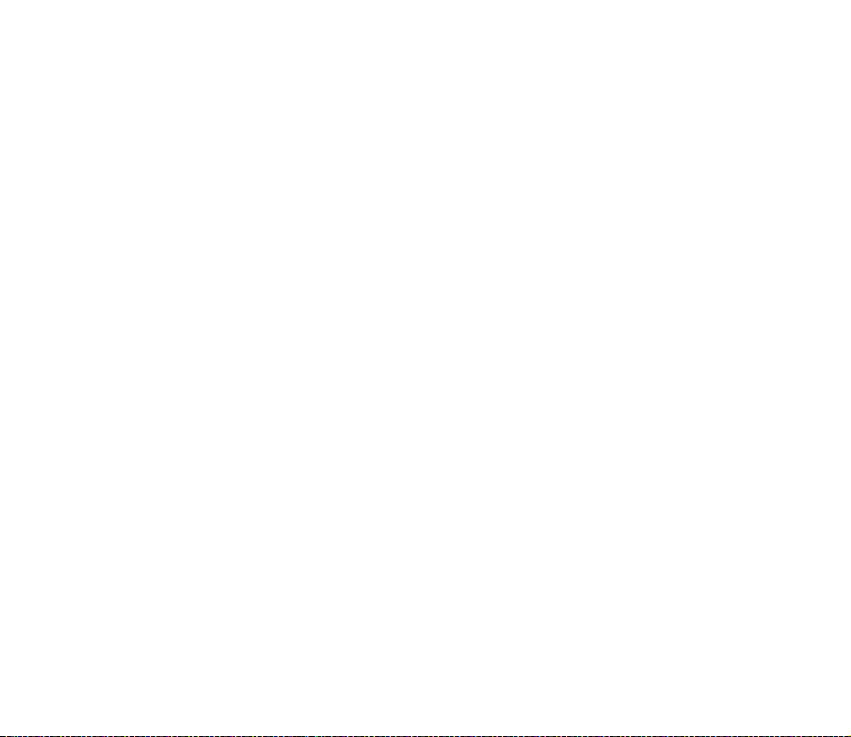
Gendannelse af fabriksindstillinger ............................................................................................... 136
Galleri (Menu 5)...................................................................................................................................... 136
Portrætbillede (Menu 6) ....................................................................................................................... 139
Sådan tager du et billede.................................................................................................................. 140
Optagelse af videoklip ....................................................................................................................... 141
Kameraindstillinger ............................................................................................................................ 141
Planlægning (Menu 7)........................................................................................................................... 142
Alarm ...................................................................................................................................................... 142
Kalender................................................................................................................................................. 143
Oprettelse af en kalendernote ..................................................................................................... 144
Hvis telefonalarmen lyder for en note....................................................................................... 145
Opgaveliste ........................................................................................................................................... 145
Noter....................................................................................................................................................... 146
Tegnebog ............................................................................................................................................... 147
Adgang til tegnebogen................................................................................................................... 147
Lagring af kortoplysninger............................................................................................................ 148
Personlige noter............................................................................................................................... 149
Oprettelse af en tegnebogsprofil ................................................................................................150
Tegnebogsindstillinger ................................................................................................................... 151
Retningslinjer for betaling af indkøb med tegnebogen........................................................ 151
Synkronisering...................................................................................................................................... 152
Synkronisering fra telefonen........................................................................................................ 152
Indstillinger for synkroniseringen ............................................................................................... 153
Synkronisering fra en kompatibel pc ......................................................................................... 155
Programmer (Menu 8)........................................................................................................................... 155
Spil .......................................................................................................................................................... 155
Samling.................................................................................................................................................. 156
Andre valg for et program eller et programsæt...................................................................... 157
Copyright © 2004 Nokia. All rights reserved.
18
Page 19
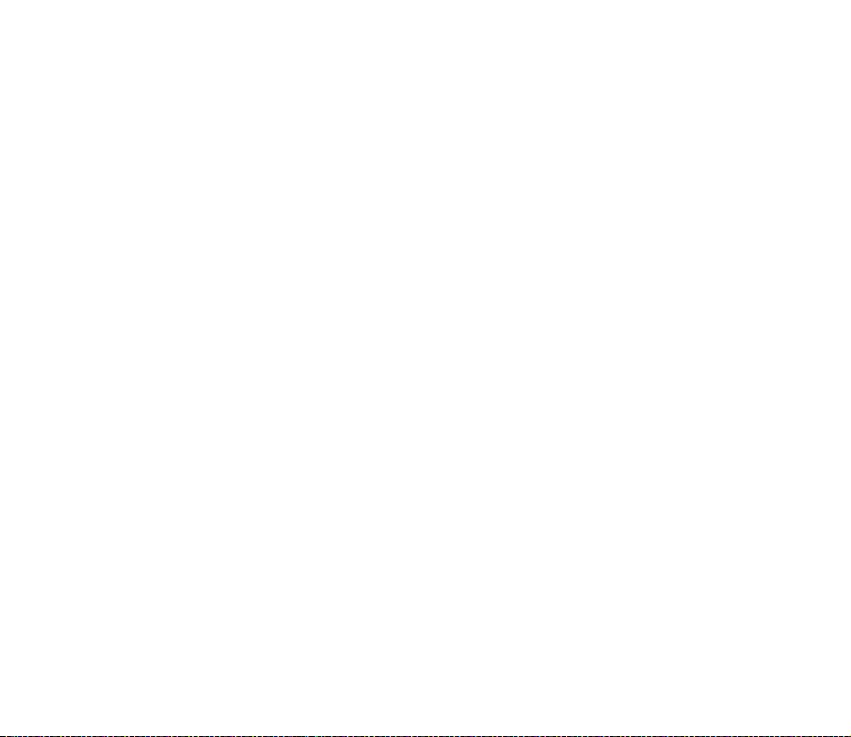
Hentning af et spil eller et program .......................................................................................... 157
Tilbehør .................................................................................................................................................. 159
Optager............................................................................................................................................... 159
Regnemaskine................................................................................................................................... 160
Nedtællingsur ................................................................................................................................... 161
Stopur ................................................................................................................................................. 162
Tjenester (Menu 9) ................................................................................................................................. 163
Grundlæggende trin til at få adgang til og bruge tjenester ................................................... 164
Indstilling af telefonen til en tjeneste .......................................................................................... 164
Manuel indtastning af tjenesteindstillingerne........................................................................ 164
Forbindelse til en tjeneste ................................................................................................................ 165
Søgning efter siderne i en tjeneste................................................................................................ 166
Brug af telefontasterne under søgning ..................................................................................... 166
Valgmuligheder under søgning....................................................................................................167
Direkte opkald................................................................................................................................... 168
Afbrydelse af forbindelse til en tjeneste ...................................................................................... 168
Indstillinger for udseende af en multitilstandsbrowser........................................................... 168
Cookies................................................................................................................................................... 169
Bogmærker............................................................................................................................................ 169
Modtagelse af et bogmærke ........................................................................................................ 170
Hentning................................................................................................................................................ 170
Tjenesteindbakke................................................................................................................................. 171
Cache-hukommelse............................................................................................................................ 171
Browsersikkerhed ................................................................................................................................ 172
Sikkerhedsmodul.............................................................................................................................. 172
Certifikater ........................................................................................................................................ 173
Digital signatur................................................................................................................................. 174
SIM-tjenester (Menu 10)...................................................................................................................... 175
Copyright
© 2004 Nokia. All rights reserved.
19
Page 20
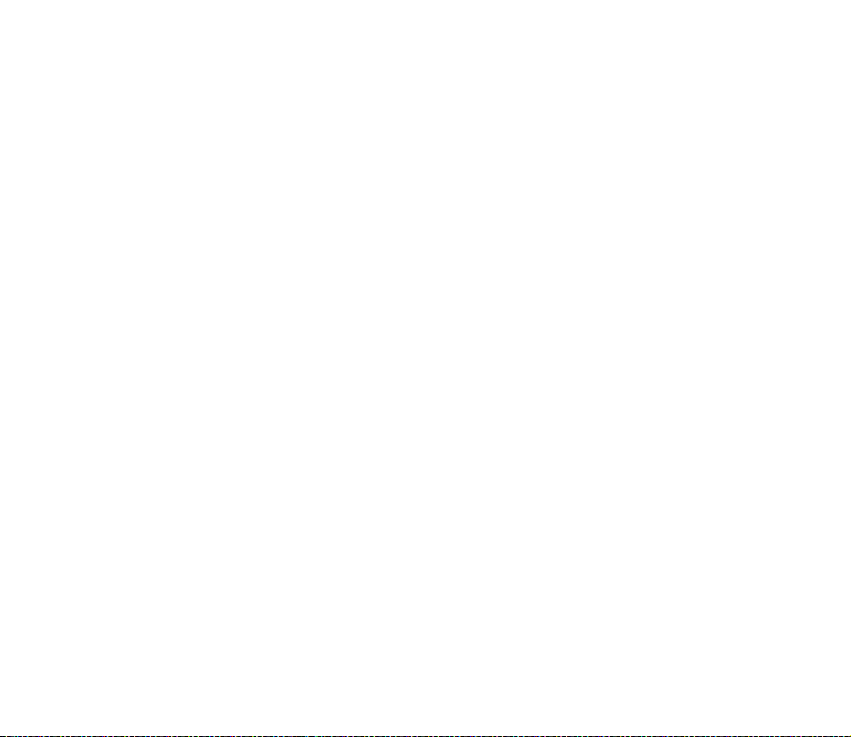
7. Pc-forbindelse............................................................................................... 176
PC Suite..................................................................................................................................................... 176
(E)GPRS, HSCSD og CSD.................................................................................................................... 177
Brug af datakommunikationsprogrammer ...................................................................................... 178
8. Batterioplysninger ........................................................................................ 179
Opladning og afladning ........................................................................................................................ 179
VEDLIGEHOLDELSE........................................................................................... 181
VIGTIGE OPLYSNINGER OM SIKKERHED ........................................................ 183
Copyright © 2004 Nokia. All rights reserved.
20
Page 21
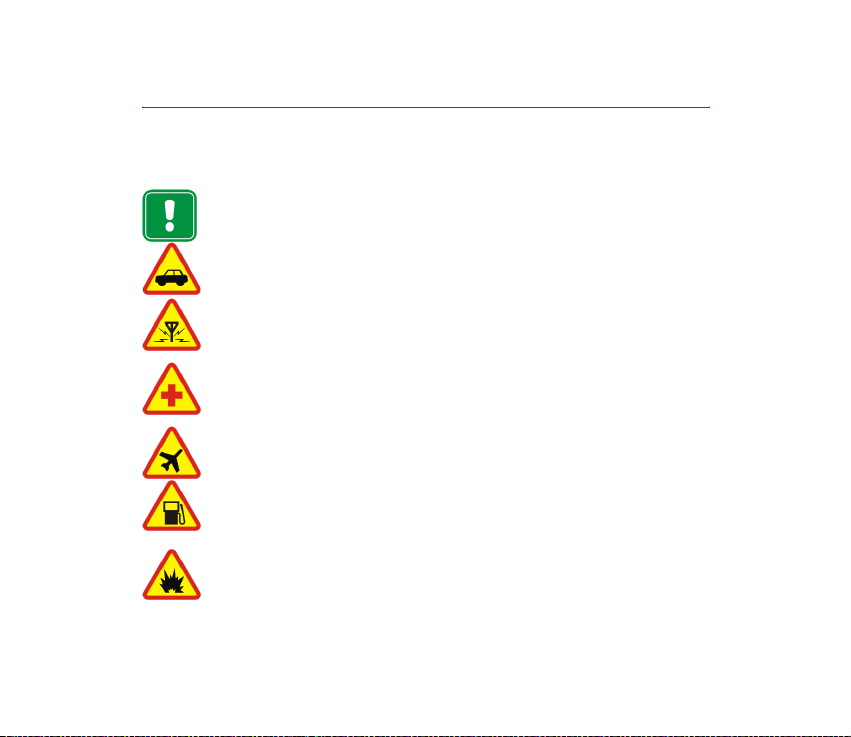
SIKKERHED
Følg nedenstående retningslinier. Andet kan være farligt og/eller ulovligt.
Brugervejledningen indeholder flere oplysninger.
Tænd aldrig telefonen, hvor der er forbud mod anvendelse af trådløse telefoner,
eller hvor brug af telefonen kan forårsage forstyrrelser eller være farligt.
TRAFIKSIKKERHEDEN KOMMER ALTID FØRST
Brug aldrig en håndholdt mobiltelefon under kørslen.
FORSTYRRELSER
Ved alle mobiltelefoner kan der opstå forstyrrelser, der indvirker på sende- og
modtageforholdene.
SLUK MOBILTELEFONEN PÅ HOSPITALER
Respekter alle forskrifter og regler. Sluk mobiltelefonen i nærheden af medicinsk
udstyr.
SLUK MOBILTELEFONEN I FLYVEMASKINER
Trådløst udstyr kan forårsage forstyrrelser i fly.
SLUK MOBILTELEFONEN PÅ TANKSTATIONER
Anvend ikke mobiltelefonen på tankstationer. Anvend ikke mobiltelefonen i
nærheden af brændstof og kemikalier.
SLUK MOBILTELEFONEN VED SPRÆNGNINGSOMRÅDER
Anvend ikke mobiltelefonen ved sprængningsområder. Respekter restriktioner,
og følg eventuelle forskrifter eller regler.
Copyright
© 2004 Nokia. All rights reserved.
21
Page 22
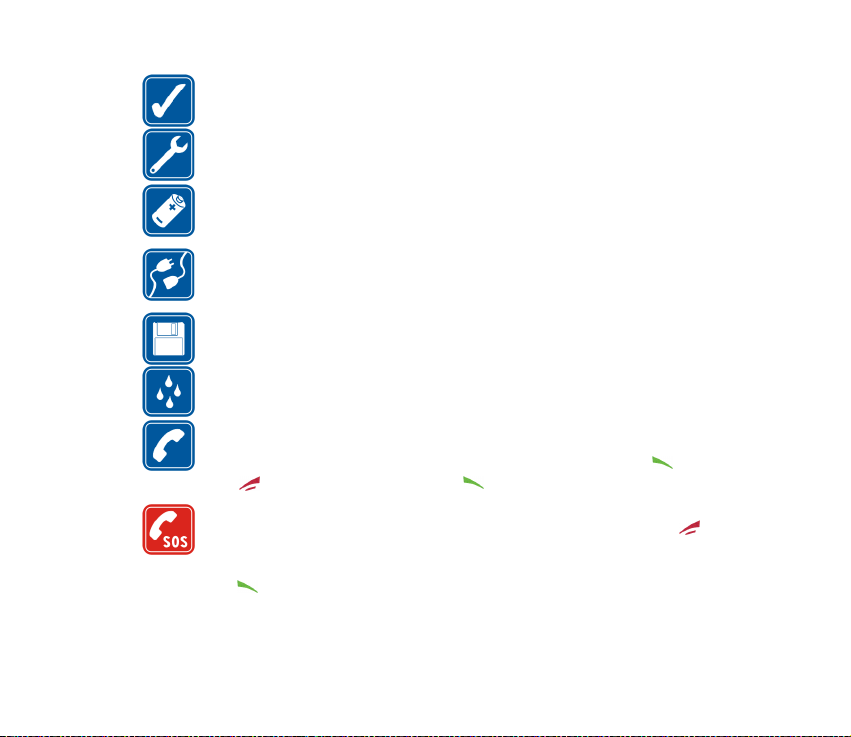
BRUG MOBILTELEFONEN MED OMTANKE
Anvend kun telefonen i normal position. Rør ikke unødigt ved antennen.
SERVICE SKAL UDFØRES AF FAGFOLK
Mobiltelefonudstyret bør installeres og repareres af fagfolk.
TILBEHØR OG BATTERIER
Anvend kun tilbehør og batterier, som er godkendt. Tilslut ikke produkter, der
ikke er kompatible.
TILSLUTNING AF ANDET UDSTYR
Læs altid sikkerhedsforskrifterne i vejledningen til det udstyr, der skal tilsluttes.
Tilslut ikke produkter, der ikke er kompatible.
SIKKERHEDSKOPIER
Husk altid at tage sikkerhedskopier af alle vigtige data.
VANDTÆTHED
Telefonen er ikke vandtæt. Sørg derfor for, at telefonen holdes tør.
OPKALD
Tænd telefonen, og kontroller, at den har forbindelse til netværket. Indtast
telefonnummeret (inkl. eventuelt områdenummer), og tryk derefter på . Tryk
på for at afslutte opkaldet. Tryk på for at besvare et opkald.
NØDOPKALD
Tænd telefonen, og kontroller, at den har forbindelse til netværket. Tryk på
det nødvendige antal gange (for f.eks. at afslutte et opkald, afslutte en menu
osv.) med henblik på at rydde displayet. Indtast alarmnummeret, og tryk derefter
på . Fortæl, hvor du ringer fra. Afslut ikke opkaldet, før alarmcentralen
afslutter samtalen.
Copyright © 2004 Nokia. All rights reserved.
22
Page 23
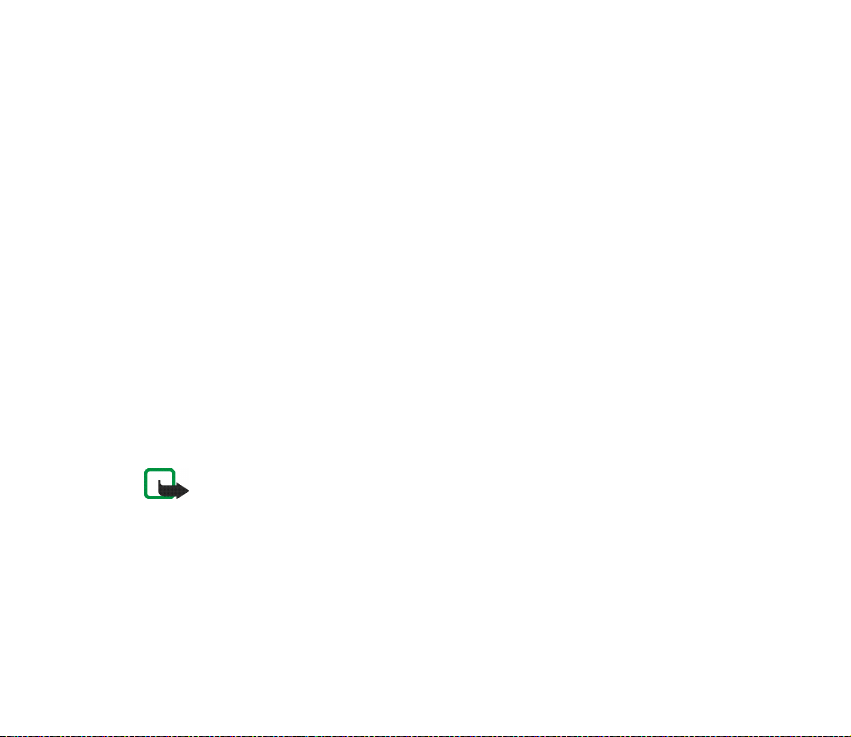
■ Netværkstjenester
Den mobiltelefon, der beskrives i denne brugervejledning, er godkendt til brug i EGSM 900-,
GSM 1800- og GSM 1900-netværk.
Triband er en netværksafhængig funktion. Få oplyst hos den lokale tjenesteudbyder, om det
er muligt at tegne abonnement på og bruge denne funktion.
Denne trådløse Nokia 6820-telefon er en 3GPP GSM Release 99-terminal, der understøtter
(E)GPRS-tjenesten, og som er udviklet til også at understøtte GPRS Release 97-netværk. Fuld
funktionalitet i alle GPRS Release 97-netværk kan dog ikke garanteres. Kontakt
tjenesteudbyderen eller den lokale Nokia-forhandler, hvis du ønsker yderligere oplysninger.
Denne telefon understøtter WAP 2.0-protokoller (HTTP og SSL), som kører på TCP/IPprotokoller. Nogle funktioner i denne telefon, f.eks. MMS, søgning, e-mail, chat, kontakter
med mulighed for statusinformation, fjernsynkronisering og hentning af indhold ved hjælp
af en browser eller via MMS, kræver netværksunderstøttelse af disse teknologier.
Nogle af de funktioner, der beskrives i denne brugervejledning, kaldes netværkstjenester.
Dette er særlige tjenester, som du kan få adgang til gennem mobiltjenesteudbyderen. For at
få adgang til disse tjenester skal du tegne abonnement på den eller de ønskede tjenester hos
den lokale tjenesteudbyder, hvor du også kan få oplysninger om brug af de pågældende
netværkstjenester.
Bemærk! Der kan være nogle netværk, som ikke understøtter alle sprogspecifikke
tegn og/eller tjenester.
■ Om ekstraudstyr
Kontroller modelnummeret på en eventuel oplader, inden apparatet tages i brug. Denne
enhed er beregnet til brug med strømforsyning fra ACP-7, ACP-8, ACP-9, ACP-12, LCH-8,
LCH-9 LCH-12 og AC-1.
Copyright
© 2004 Nokia. All rights reserved.
23
Page 24
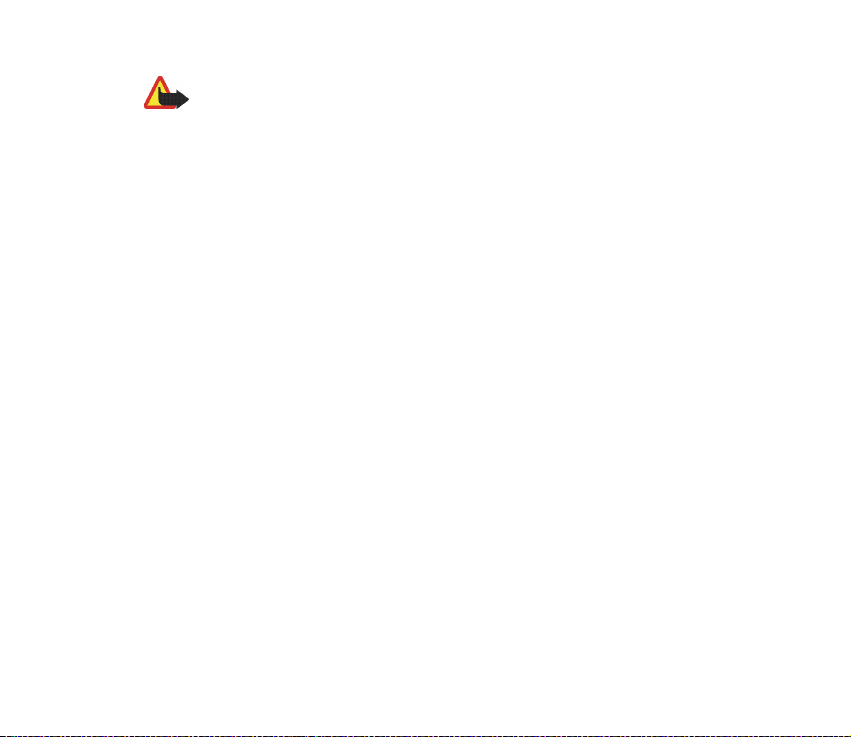
Advarsel! Brug kun batterier, opladere og tilbehør, som af telefonproducenten er
godkendt til brug sammen med denne bestemte telefonmodel. Brug af andre typer
kan være farligt og kan medføre, at en eventuel godkendelse af og garanti på
telefonen bortfalder.
Kontakt forhandleren for at få oplysninger om godkendt tilbehør.
Nogle få praktiske regler ved brug af ekstraudstyr
• Opbevar alt tilbehør utilgængeligt for små børn.
• Når du fjerner netledningen fra eventuelt tilbehør, skal du trække i stikket, ikke i
ledningen.
• Kontroller jævnligt, at alt tilbehør, der er installeret i bilen, er monteret og fungerer
korrekt.
• Installation af komplekst biltilbehør skal altid foretages af fagfolk.
Copyright © 2004 Nokia. All rights reserved.
24
Page 25
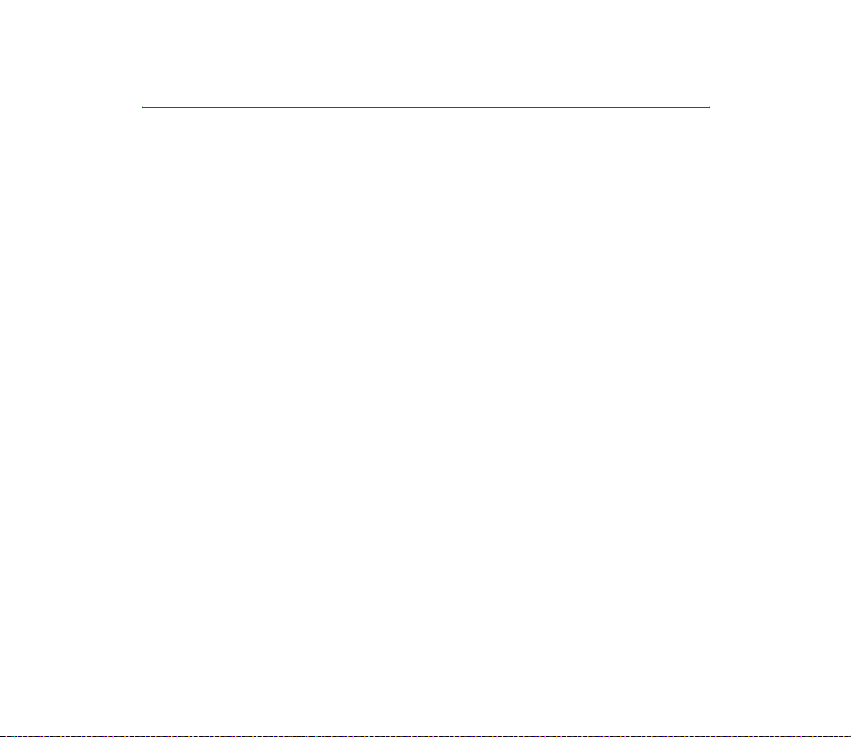
Generelle oplysninger
■ Adgangskoder
Sikkerhedskode (5 til 10 cifre)
Sikkerhedskoden beskytter telefonen imod uautoriseret brug. Den forudindstillede
kode er 12345. Når du har ændret koden, skal du opbevare den nye kode sikkert et
andet sted end telefonen. Se Sikkerhedsindstillinger på side 134, hvis du vil ændre
koden og indstille telefonen til at anmode om koden.
Hvis du indtaster en forkert sikkerhedskode fem gange i træk, vises beskeden
Forkert kode muligvis. Vent fem minutter, og indtast koden igen.
PIN- og PIN2-kode (4 til 8 cifre), PIN-kode til modul og PINkodesignatur
• PIN-koden (Personal Identification Number) beskytter SIM-kortet imod
uautoriseret brug. PIN-koden følger som regel med SIM-kortet. Indstil
telefonen, så du bliver bedt om at angive PIN-koden, hver gang telefonen
tændes. Se Sikkerhedsindstillinger på side 134.
• PIN2-koden følger muligvis med SIM-kortet og er nødvendig for at få adgang
til visse funktioner.
Copyright
© 2004 Nokia. All rights reserved.
25
Page 26
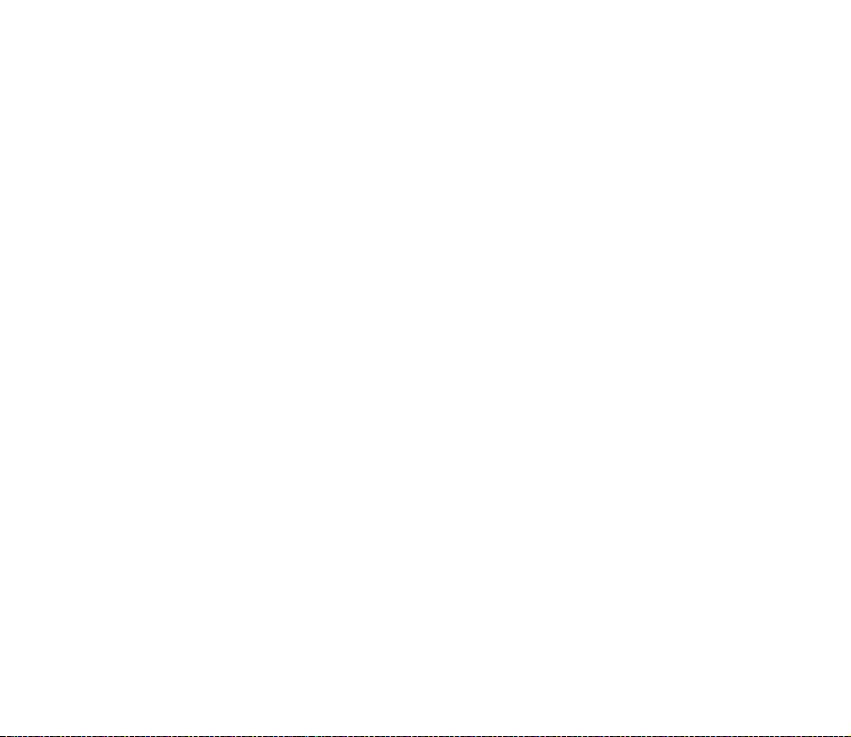
• PIN-koden til modul skal bruges til at få adgang til oplysningerne i
sikkerhedsmodulet. Se Sikkerhedsmodul på side 172. PIN-koden til modul
følger med SIM-kortet, hvis der findes et sikkerhedsmodul i SIM-kortet.
• PIN-kodesignaturen er påkrævet til den digitale signatur. Se Digital signatur på
side 174. PIN-kodesignaturen følger med SIM-kortet, hvis der er et
sikkerhedsmodul i SIM-kortet.
Hvis du indtaster en forkert PIN-kode tre gange i træk, vises beskeden PIN-koden
er spærret eller PIN-kode spærret muligvis, og du bliver bedt om at indtaste PUK-
koden.
PUK- og PUK2-kode (8 cifre)
PUK-koden (Personal Unblocking Key) er påkrævet, hvis en blokeret PIN-kode skal
ændres. PUK2-koden er påkrævet, hvis du vil ændre en blokeret PIN2-kode.
Hvis koderne ikke følger med SIM-kortet, skal du kontakte netværksoperatøren
eller tjenesteudbyderen.
Spærringsadgangskode (4 cifre)
Spærringsadgangskoden er nødvendig, når du anvender Opkaldsspærring, se
Sikkerhedsindstillinger på side 134. Adgangskoden fås hos tjenesteudbyderen.
Copyright © 2004 Nokia. All rights reserved.
26
Page 27
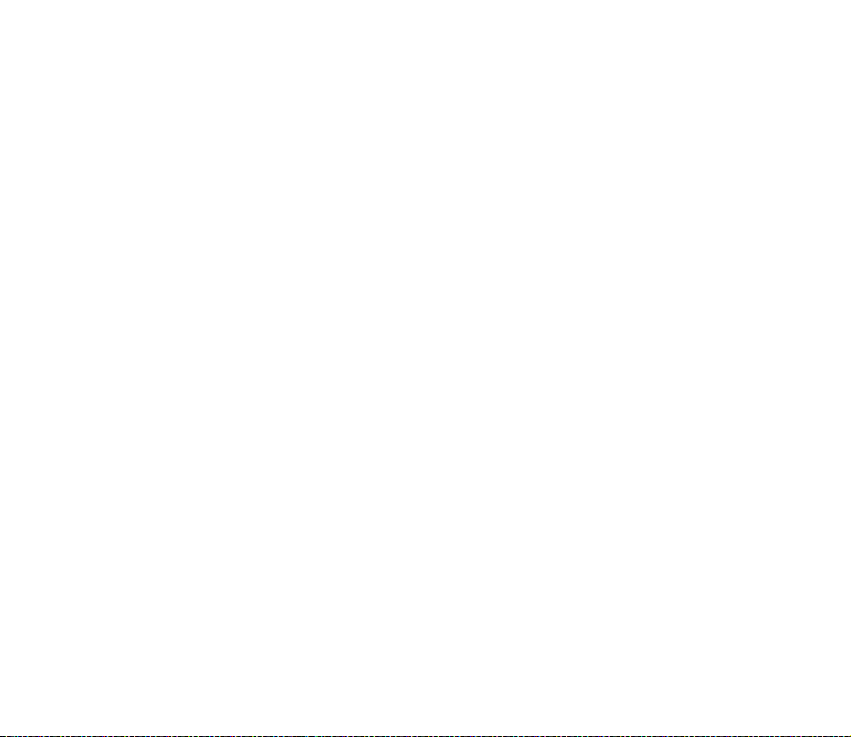
Tegnebogskode (4 til 10 cifre)
Tegnebogskoden bruges til at få adgang til tegnebogstjenesterne. Hvis du
indtaster en forkert tegnebogskode flere gange, blokeres tegnebogsprogrammet i
fem minutter. Se Tegnebog på side 147, hvis du ønsker yderligere oplysninger.
■ Oversigt over telefonens funktioner
Nokia 6820-telefonen er godkendt til brug i EGSM 900-, GSM 1800- og GSM
1900-netværk. Telefonen er udstyret med mange funktioner, der er nyttige i
hverdagen, f.eks. en kalender, et ur, en alarm og et indbygget kamera. Kameraet
kan bruges til optagelse af videoklip og til at tage billeder, som du f.eks. kan
indsætte som baggrund i standby-tilstand eller som miniaturebilleder i Kontakter.
Se Portrætbillede (Menu 6) på side 139. Telefonen understøtter også følgende
funktioner:
• EDGE (Enhanced Data rates for GSM Evolution), se (E)GPRS på side 127. I
EDGE-pakketransmissionsnetværk er forbindelsen hurtigere end i et GPRSnetværk.
• xHTML-browseren giver dig mulighed for at hente og få vist farverigt og
righoldigt grafikindhold fra tjenesteudbyderes webservere. Se Tjenester (Menu
9) på side 163.
• Kontaktpersoner med udvidet direkte kommunikation giver dig en praktisk
mulighed for at dele oplysninger om din tilgængelighed med kollegaer, familie
og venner, som benytter kompatible enheder og tjenester. Se Min status på
side 107.
Copyright
© 2004 Nokia. All rights reserved.
27
Page 28
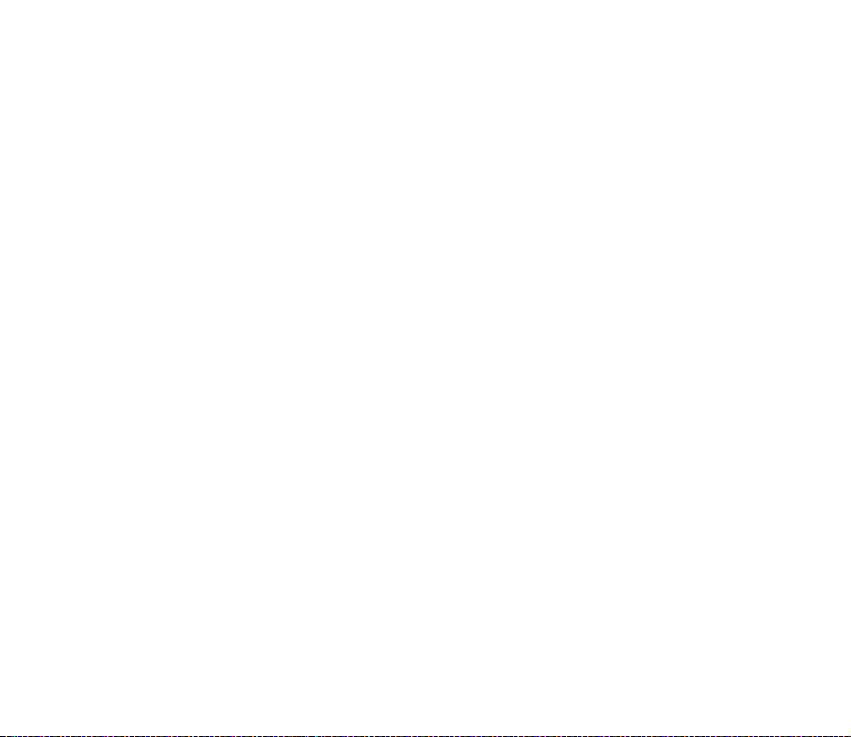
• Chat er en metode til afsendelse af korte tekstbeskeder, som leveres til
onlinebrugere. Se Chat på side 81.
•Se Skrivning og afsendelse af beskeder på side 63, hvis du ønsker oplysninger
om nem skrivning af tekst ved hjælp af et beskedtastatur.
• E-mail-funktionen giver dig mulighed for at skrive, sende og hente e-mails fra
din e-mail-konto. Se E-mail-beskeder på side 77.
• MMS (Multimedia Messaging Service) giver dig mulighed for at sende og
modtage MMS-beskeder, der indeholder tekst, billeder, lyd eller videoklip, til
og fra kompatible enheder. Du kan gemme billederne og ringetonerne, så du
kan give telefonen et mere personligt præg, se MMS-beskeder på side 70.
• Polyfonisk lyd (MIDI), som består af forskellige lydkomponenter, der afspilles
på samme tid. Telefonen indeholder lydkomponenter fra mere end 40
instrumenter, og den kan afspille op til 16 instrumenter ad gangen. Telefonen
understøtter SP-MIDI-format (Scalable Polyphonic MIDI).
• Java 2 Micro Edition, J2ME
TM
indeholder nogle Java-programmer og -spil, der
er udviklet specielt til mobiltelefoner. Du kan hente nye programmer og spil til
telefonen, se Programmer (Menu 8) på side 155.
Delt hukommelse
Følgende funktioner i denne telefon kan dele hukommelse: kontaktpersoner,
tekst-, chat- og MMS-beskeder, e-mails, stemmekoder og SMSdistributionslister, billeder, ringetoner, video- og lydklip i galleriet, kamera,
kalender, opgavenoter, Java-spil, programmer og noteprogrammet. Brug af
sådanne funktioner kan reducere den hukommelse, der er tilgængelig for
Copyright © 2004 Nokia. All rights reserved.
28
Page 29
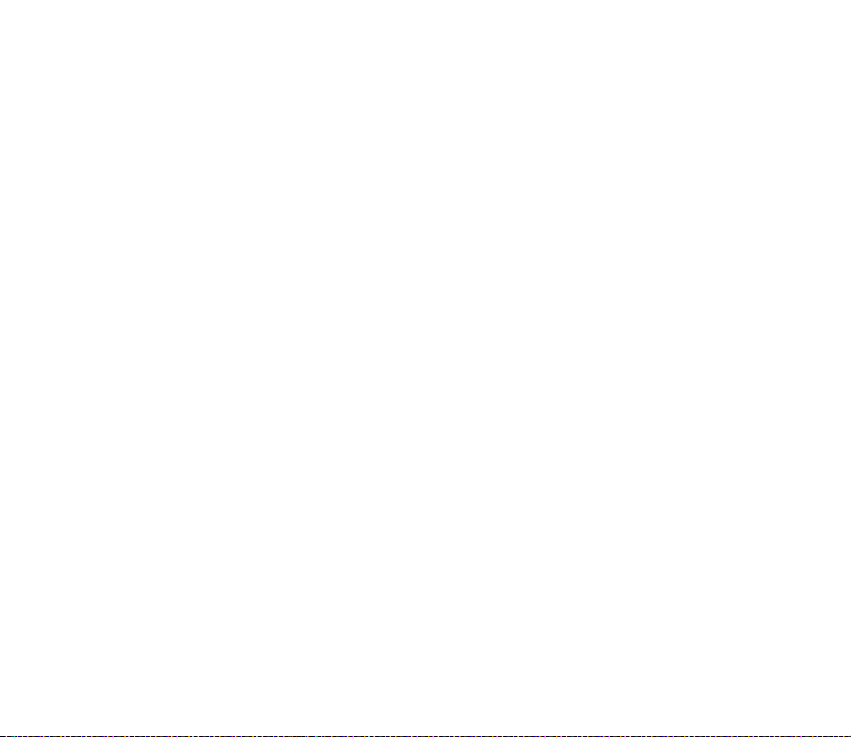
funktioner, som deler hukommelse. Dette gælder især, hvis funktionerne bruges
meget (selvom nogle af funktionerne muligvis har fået tildelt en bestemt mængde
hukommelse ud over den mængde hukommelse, som deles med andre funktioner).
Hvis du f.eks. gemmer mange billeder, Java-programmer osv., kan de fylde hele
den delte hukommelse, og telefonen viser muligvis en besked om, at hukommelsen
er fuld. I dette tilfælde skal du slette nogle af de oplysninger eller poster, der er
gemt i de funktioner, som deler hukommelse, inden du fortsætter.
Copyright
© 2004 Nokia. All rights reserved.
29
Page 30
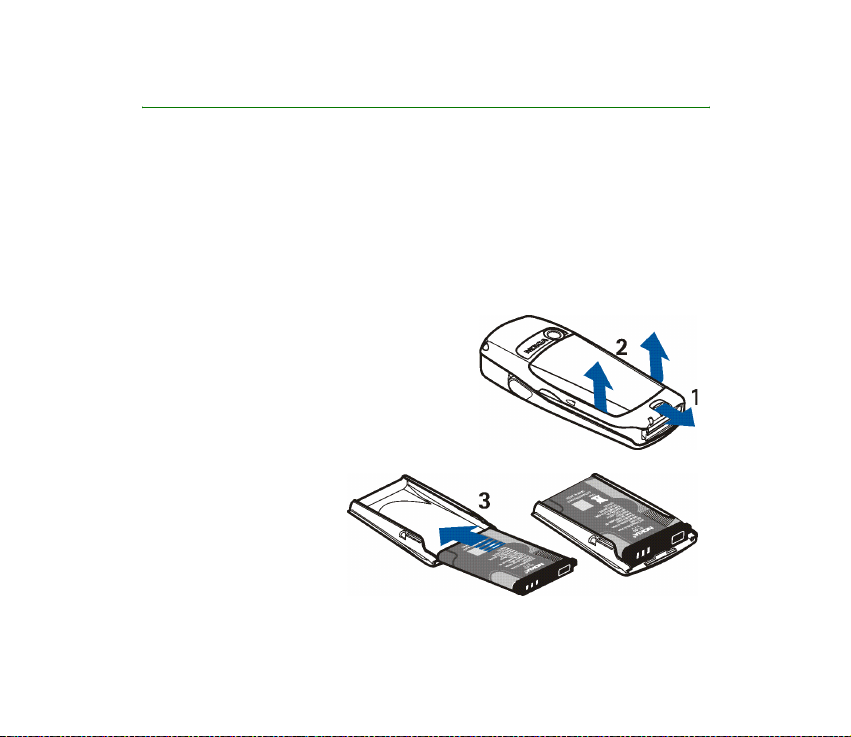
1. Kom godt i gang
■ Isætning af SIM-kortet og batteriet
• Sørg for, at alle SIM-kort opbevares utilgængeligt for små børn.
• SIM-kortet og dets kontakter kan nemt blive beskadiget, hvis kortet ridses eller
bøjes. Vær derfor forsigtig, når du håndterer, isætter eller fjerner kortet.
• Inden du sætter SIM-kortet i, skal du altid sikre dig, at telefonen er slukket og
ikke er tilsluttet ekstraudstyr, hvorefter du kan fjerne batteriet.
1. Vend telefonens bagside opad, tryk på
bagcoverets udløserknap (1), og fjern
samtidigt bagcoveret fra telefonen (2).
2. Skub batteriet mod
coveret (3), indtil du
hører det klikke på
plads.
Copyright © 2004 Nokia. All rights reserved.
30
Page 31

3. Frigør SIM-kortholderen ved at skubbe den tilbage (4), og åbn den ved at løfte
den (5).
4. Sæt SIM-kortet i SIM-kortholderen (6). Kontroller, at SIM-kortet er isat
korrekt, og at det guldbelagte kontaktområde på kortet vender nedad. Luk
SIM-kortholderen (7), og skub den på plads igen (8).
Copyright
© 2004 Nokia. All rights reserved.
31
Page 32

5. Placer bagcoveret mod låsene på telefonen (9), og skub bagcoveret, indtil det
klikker på plads (10).
■ Opladning af batteriet
1. Slut ledningen fra opladeren til
stikket i bunden af telefonen.
2. Slut opladeren til en stikkontakt.
Teksten Oplader vises kortvarigt, hvis
telefonen er tændt. Hvis batteriet er
helt opbrugt, varer det muligvis et
par minutter, inden
opladningsindikatoren vises i displayet, eller inden der kan foretages opkald.
Du kan anvende telefonen under opladningen.
Opladningstiden afhænger af opladeren og det anvendte batteri. Det tager f.eks.
ca. halvanden time at oplade et BL-5C-batteri med ACP-12-opladeren, når
telefonen er i standbytilstand.
Copyright © 2004 Nokia. All rights reserved.
32
Page 33

■ Sådan tændes og slukkes telefonen
Advarsel! Tænd aldrig telefonen, hvor der er forbud mod anvendelse af trådløse
telefoner, eller hvor brug af telefonen kan forårsage forstyrrelser eller være farligt.
Tryk på og hold tænd/sluk-tasten nede .
• Hvis telefonen anmoder om en PIN-kode eller en
sikkerhedskode, skal du indtaste koden og trykke på OK.
Se også Sikkerhedsindstillinger på side 134 og Generelle
oplysninger på side 25.
• Kontakt netværksoperatøren eller tjenesteudbyderen,
hvis telefonen viser beskeden Indsæt SIM-kort, selvom
SIM-kortet er isat korrekt, eller SIM-kort ikke
understøttet. Telefonen understøtter ikke SIM-kort på 5 volt, og kortet skal
muligvis udskiftes.
TIP VEDRØRENDE EFFEKTIV ANVENDELSE AF TELEFONEN:
Din telefon er udstyret med en indbygget antenne. Undgå,
som ved alt andet radiotransmissionsudstyr, at berøre
antennen unødigt, når telefonen er tændt. Hvis antennen
berøres, kan det have indflydelse på sende- og
modtageforholdene, og telefonen kan bruge mere strøm
end nødvendigt. Når antennen ikke berøres under et
opkald, optimeres både antennens ydeevne og telefonens
taletid.
Copyright
© 2004 Nokia. All rights reserved.
33
Page 34
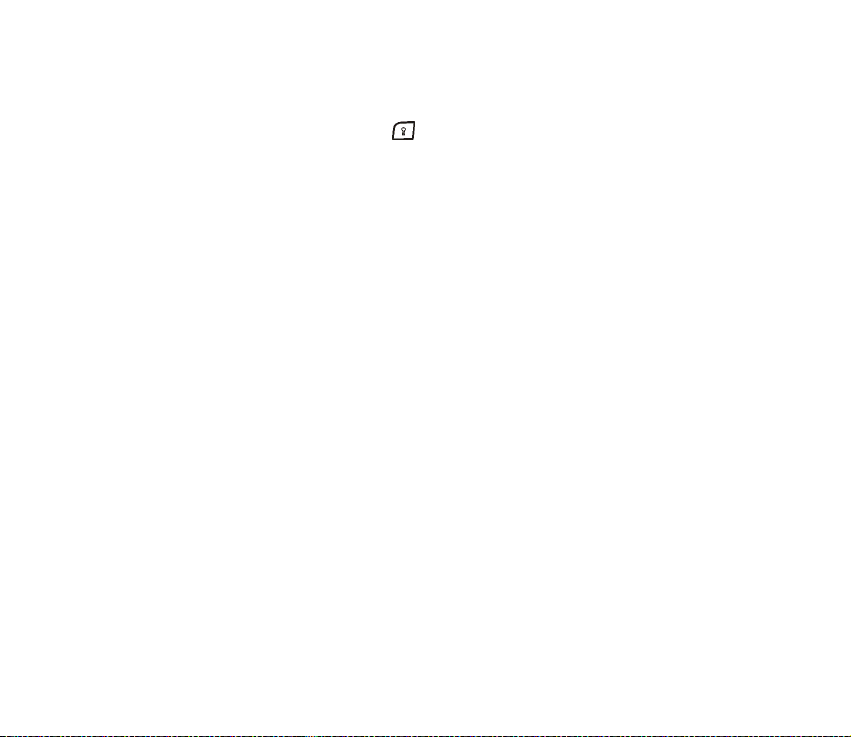
Sådan tænder og slukker du tastaturlyset
• Tastaturlyset tændes ikke automatisk, når du åbner klappen. Hvis du vil tænde
lyset, skal du trykke på lystasten øverst til venstre på tastaturet.
Tastaturlyset slukkes efter et bestemt stykke tid, men tændes igen, så snart du
trykker på en vilkårlig tast.
• Hvis du vil slukke tastaturlyset, skal du trykke på tastaturlystasten eller lukke
klappen.
Copyright © 2004 Nokia. All rights reserved.
34
Page 35

2. Telefonen
■ Taster (klap lukket)
1. Tænd/sluk-tast
Tænder og slukker telefonen.
Når tastaturet er låst, lyser
telefonens display i ca. 15
sekunder, når du trykker på tænd/
sluk-tasten.
2. Højttaler
3. Valgtaster og
Disse tasters funktion afhænger af
den vejledende tekst, der vises på
displayet over tasterne, se
Standby-tilstand på side 39.
4. 5-vejs joystick
Gør det muligt at rulle gennem
navne, telefonnumre, menuer eller
indstillinger. 5-vejs joysticket
bruges også til at flytte markøren
op og ned samt til højre og venstre
ved indtastning af tekst, brug af
Copyright
© 2004 Nokia. All rights reserved.
35
Page 36

kalenderen og i nogle spilprogrammer. Et kortvarigt tryk på navigeringstasten
aktiverer den pågældende funktion.
5. ringer op til et telefonnummer og besvarer et opkald. I standbytilstand
vises der en liste over de senest kaldte numre.
6. afslutter et aktivt opkald. Afslutter en vilkårlig funktion.
7. - angiver tal og tegn.
og anvendes til forskellige formål i forbindelse med forskellige
funktioner.
■ Stik
1. Opladerstik.
2. Pop-Port
datakabel og andet ekstraudstyr.
Slut ekstraudstyr til Pop-Portstikket, som vist på billedet.
TM
-stik til headset,
Copyright © 2004 Nokia. All rights reserved.
36
Page 37

3. Mikrofon.
4. Infrarød (IR) port.
5. Kameralinse på telefonens bagcover.
■ Taster (klap åbnet)
Når du åbner klappen, vendes displaygrafikken 90
grader, og venstre, midterste og højre valgtast skifter
plads, men den vejledende tekst over valgtasterne
ændres ikke. Se Skrivning af tekst ved hjælp af beskedtastaturet på side 51 for at
få oplysninger om brug af taster ved indtastning og redigering af tekst.
1. Tastaturlystasten tænder eller slukker tastaturlyset, hvis du har brug for
ekstra lys, mens du bruger tastaturet. Se også Sådan tænder og slukker du
tastaturlyset på side 34.
Copyright
© 2004 Nokia. All rights reserved.
37
Page 38

2. Tænd/sluk-tasten tænder og slukker telefonen.
3. 5-vejs navigeringstast Se Taster (klap
lukket) på side 35, hvis du ønsker oplysninger
om brugen af denne. Hvis du ønsker at vælge
en funktion, som vist på billedet, når klappen
er åben, skal du trykke på navigeringstasten.
4. Tilbage-tasten sletter tegn.
5. Tegntast åbner et sæt tegn og symboler
under skrivning af tekst.
6. Skift-taster og angiver store bogstaver og symboler. Du kan
enten trykke på skift-tasten først og derefter på den ønskede tast, eller du kan
trykke på begge taster samtidigt.
7. Mellemrumstasterne og indsætter et mellemrum.
8. ringer op til et telefonnummer og besvarer et opkald. I standbytilstand
vises der en liste over de senest kaldte numre.
9. Valgtaster og . Tasternes funktion afhænger af den vejledende tekst,
der vises i displayet ved siden af tasterne.
10. afslutter et aktivt opkald. Afslutter en vilkårlig funktion.
11.Enter-tast giver linjeskift ved tekstredigering.
Copyright © 2004 Nokia. All rights reserved.
38
Page 39

■ Standbytilstand
Når telefonen er klar til brug (klappen kan enten være lukket eller åben), og du ikke
har indtastet nogen tegn, er telefonen i standbytilstand.
1. Viser netværksnavnet eller operatørlogoet
for at angive, i hvilket trådløst netværk
telefonen aktuelt anvendes.
2.Viser det trådløse netværks signalstyrke for
din aktuelle placering. Jo højere søjlen er, des
stærkere er signalet.
3.Viser batteriopladningsniveauet. Jo højere
søjlen er, des mere strøm er der på batteriet.
4.Venstre valgtast i standbytilstand er Gå til.
Tryk på Gå til for at få vist listen over tilgængelige funktioner, som du kan føje
til din personlige genvejsliste. Tryk på Valg, og vælg
• Valgmuligheder for at få vist listen over tilgængelige funktioner, som du
kan tilføje.
Rul til den ønskede funktion, og tryk på Markér for at føje den til
genvejslisten. Hvis du vil fjerne en funktion på listen, skal du trykke på Fj.
mark..
• Organiser for at flytte om på funktionerne på listen. Vælg den ønskede
funktion, tryk på Flyt, og vælg derefter, hvor du vil flytte funktionen hen.
Hvis du af en eller anden årsag har slettet indholdet i menuen Gå til, skal du
trykke på Tilføj for at tilføje en funktion.
Copyright
© 2004 Nokia. All rights reserved.
39
Page 40

5. Den midterste valgtast i standbytilstand er Menu.
6. Den højre valgtast i standbytilstand er Kontak., en operatørspecifik tast eller
en genvej til en funktion, som du har valgt. Hvis du trykker på den højre
valgtast, når teksten er
• Kontak., kan du få adgang til menuen Kontakter.
• den operatørspecifikke tast, kan du få adgang til operatørens websted.
• en bestemt funktion, som du har valgt og aktiveret i Højre valgtast, kan du
få direkte adgang til denne. Se Personlige genveje på side 122.
Se også Vigtige indikatorer i standbytilstand på side 40.
Pauseskærm
Telefonen aktiveres automatisk, når ingen af telefonens funktioner er blevet brugt
i et bestemt stykke tid, se Displayindstillinger på side 120.
Baggrund
Du kan indstille telefonen til at vise et baggrundsbillede som "tapet", når
telefonen er i standby-tilstand, se Displayindstillinger på side 120.
Vigtige indikatorer i standbytilstand
Du har modtaget en eller flere tekst- eller billedbeskeder. Se Læsning og
besvarelse af en SMS-besked eller en SMS-e-mail på side 66.
Copyright © 2004 Nokia. All rights reserved.
40
Page 41

Du har modtaget en eller flere MMS-beskeder. Se Læsning og besvarelse
af en MMS-besked på side 74.
eller
Telefonen er tilsluttet chattjenesten, og tjenesten kan være henholdsvis
online eller offline. Se Oprettelse og afbrydelse af forbindelse til
chattjenesten på side 84.
Du har modtaget en eller flere chatbeskeder, og du er tilsluttet
chattjenesten. Se Oprettelse og afbrydelse af forbindelse til chattjenesten
på side 84.
Telefonens tastatur er låst. Se Tastaturlås på side 43 og Automatisk
tastaturlås samt Sikkerhedstastaturlås under Telefonindstillinger på
side 131.
Telefonen ringer ikke ved indgående opkald eller en tekstbesked, fordi
Ringesignal er indstillet til Fra, og Signal ved besked er indstillet til Fra. Se
Toneindstillinger på side 11 8.
Alarmen er indstillet til Til. Se Alarm på side 142.
Nedtællingsuret er i gang. Se Nedtællingsur på side 161.
Stopuret kører i baggrunden. Se Stopur på side 162.
Når (E)GPRS-forbindelsestilstanden Altid online er valgt, og (E)GPRS-
tjenesten er tilgængelig, vises indikatoren øverst til venstre på displayet.
Se (E)GPRS-forbindelse på side 128.
Copyright
© 2004 Nokia. All rights reserved.
41
Page 42

Når der er etableret en (E)GPRS-forbindelse, vises denne indikator øverst
til venstre på displayet. Se (E)GPRS-forbindelse på side 128 og Søgning
efter siderne i en tjeneste på side 166.
(E)GPRS-forbindelsen afbrydes (sættes i venteposition), hvis der f.eks. er
et indgående eller udgående opkald, mens der er etableret en (E)GPRSopkaldsforbindelse.
Indikator for infrarød forbindelse. Se Infrarød forbindelse på side 125.
Indikator for Bluetooth-forbindelse. Se Trådløs Bluetooth-teknologi på
side 123.
Alle opkald omstilles til et andet nummer. Hvis du har to telefonlinjer, er
omstillingsindikatoren for den første linje, og er
omstillingsindikatoren for den anden linje. Se Opkaldsindstillinger på
side 129.
eller Indikatoren angiver den valgte telefonlinje, hvis du har to telefonlinjer.
Se Opkaldsindstillinger på side 129.
Højttaleren er aktiveret. Se Valgmuligheder under et opkald på side 49.
Opkaldene er begrænset til en lukket brugergruppe. Se
Sikkerhedsindstillinger på side 134.
Den tidsindstillede profil er valgt. Se Profiler på side 11 7 .
Copyright © 2004 Nokia. All rights reserved.
42
Page 43
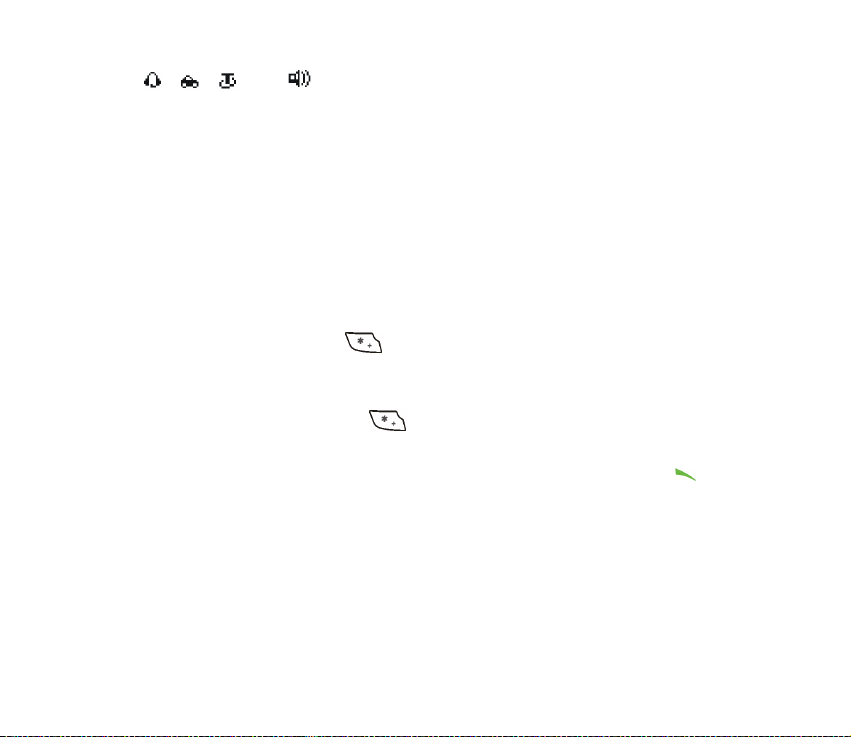
, ,
eller
Headset-, håndfri-, teleslynge- eller musikholderekstraudstyr er tilsluttet
telefonen.
Ur og dato
Se Ur- og datoindstillinger på side 121.
■ Tastaturlås
Tastaturlåsen forhindrer, at taster trykkes ned ved en fejltagelse, når telefonen
f.eks. ligger i en taske. Du kan kun låse tastaturet, når klappen er lukket.
• Sådan låser du tastaturet
Tryk på Menu og derefter inden for 1,5 sekund, mens telefonen er i
standbytilstand.
• Sådan låses tastaturet op
Tryk på Lås op og derefter på , inden der er gået 1,5 sekund, eller åbn
klappen. Bemærk, at tastaturlåsen ikke aktiveres, hvis du lukker klappen.
Hvis du vil besvare et opkald, når tastaturlåsen er aktiveret, skal du trykke på .
Du kan betjene telefonen på normal vis under et opkald. Når du afslutter eller
afviser opkaldet, låses tastaturet automatisk.
Se Valgmuligheder under et opkald på side 49, hvis du ønsker oplysninger om,
hvordan du låser tastaturet under et opkald. Se Sikkerhedstastaturlås under
Telefonindstillinger på side 131, hvis du ønsker oplysninger om indstilling af
tastaturlåsen.
Copyright
© 2004 Nokia. All rights reserved.
43
Page 44

Bemærk! Selvom tastaturlåsen er aktiveret, kan det være muligt at foretage
nødopkald til det alarmnummer, som er indkodet i telefonen (f.eks. 112 eller et
andet officielt alarmnummer). Indtast alarmnummeret, og tryk på . Først når
det sidste ciffer er indtastet, vil nummeret kunne ses på displayet.
■ OTA-indstillingstjeneste (Over-The-Air)
For at du kan bruge MMS, (E)GPRS og andre trådløse tjenester, skal du have de
korrekte forbindelsesindstillinger på telefonen. Du kan modtage indstillingerne
direkte som en OTA-besked (Over-The-Air) og derefter gemme dem i telefonen.
Kontakt netværksoperatøren, tjenesteudbyderen eller den nærmeste autoriserede
Nokia-forhandler, hvis du ønsker yderligere oplysninger om tilgængeligheden af
disse indstillinger.
Du kan muligvis modtage forbindelsesindstillingerne for (E)GPRS, MMS-beskeder,
synkronisering, chat og status, e-mail og multitilstandsbrowser.
Når du har modtaget forbindelsesindstillingerne som en OTA-besked, vises
Forbindelsesindstillinger modtaget.
• Tryk på Valg, og vælg Gem for at gemme indstillingerne. Hvis teksten Indtast
PIN-koden til indstillingerne: vises, skal du indtaste PIN-koden til
indstillingerne og trykke på OK. Kontakt den tjenesteudbyder, der leverer
indstillingerne, angående PIN-koden.
Hvis der ikke er gemt nogen indstillinger endnu, gemmes indstillingerne under
det første frie forbindelsessæt.
• Hvis du først vil have vist de modtagne indstillinger, skal du trykke på Valg og
vælge Vis. Hvis du vil gemme indstillingerne, skal du trykke på Gem.
Copyright © 2004 Nokia. All rights reserved.
44
Page 45

• Hvis du vil afvise de modtagne indstillinger, skal du trykke på Valg og vælge
Afvis.
• Hvis du vil aktivere OTA-indstillinger (Over The Air), skal du vælge Aktivér i
indstillingsmenuen i det relevante program under menuen Beskedindstilling..
Se Forbindelse til en tjeneste på side 165, hvis du vil have yderligere oplysninger
om aktivering af indstillingerne.
Hvis du vil slette et forbindelsessæt fra telefonen, skal du indtaste *#335738#
(*#delset# i bogstaver) i standbytilstand, vælge det forbindelsessæt, du vil slette
og trykke på Slet. Bekræft valget, hvorefter telefonen vender tilbage til
standbytilstand.
Copyright
© 2004 Nokia. All rights reserved.
45
Page 46

3. Opkaldsfunktioner
■ Sådan foretager du et opkald
1. Indtast det ønskede telefonnummer, inkl. områdenummer. Hvis du indtaster et
forkert tegn, skal du trykke på Slet for at slette det. Hvis du vil foretage et
opkald, når klappen er åben, skal du indtaste telefonnummeret ved brug af
nummertasterne. Højttaleren er altid aktiveret, når du åbner klappen.
Hvis du vil foretage internationale opkald, skal du trykke to gange på for
at angive det internationale præfiks eller på +, hvis klappen er åben
(plustegnet erstatter den internationale adgangskode). Indtast derefter
landekoden, evt. områdekoden uden det indledende 0 og til slut
telefonnummeret.
2. Tryk på for at foretage opkald til nummeret.
Hvis du vil justere lydstyrken under et opkald, skal du flytte navigeringstasten
til højre eller venstre for henholdsvis at øge eller mindske lydstyrken.
3. Tryk på for at afslutte opkaldet eller annullere opkaldsforsøget.
Se også Valgmuligheder under et opkald på side 49.
Opkald ved hjælp af kontakter
• Du kan søge efter et navn/telefonnummer, du har gemt i Kontakter. Se Søgning
efter en kontakt på side 105. Tryk på for at ringe til nummeret i displayet.
Copyright © 2004 Nokia. All rights reserved.
46
Page 47

Opkald til det senest kaldte nummer
• Tryk én gang på i standby-tilstand for at få adgang til listen over de 20
numre, som du senest har foretaget eller forsøgt at foretage opkald til. Rul til
det ønskede nummer eller navn, og tryk på for at foretage opkald til
nummeret.
Opkald til telefonsvareren (netværkstjeneste)
• Tryk på og hold nede, eller tryk på og i standbytilstand, når
klappen er lukket. Når klappen er åben, skal du trykke på og holde den
tilsvarende nummertast på tastaturet nede.
Hvis telefonen anmoder om nummeret til telefonsvareren, skal du indtaste det
og trykke på OK. Se også Talebeskeder på side 92.
Hurtigkald til et telefonnummer
Inden du kan bruge hurtigkald, skal du gøre følgende:
Tryk på Menu, vælg Indstillinger, Flere indstillinger, Opkaldsindstillinger og
Hurtigkald. Sæt indstillingen til Til.
Tildel et telefonnummer til én af hurtigkaldstasterne fra til , se
Hurtigkald på side 11 3. Foretag opkald til nummeret på en af følgende måder:
• Tryk på den ønskede hurtigkaldstast, og tryk derefter på . Du kan også
aktivere hurtigkald ved at trykke på den tilsvarende nummertast på tastaturet,
når klappen er åben.
•Hvis Hurtigkald er aktiveret, skal du trykke på og holde en hurtigkaldstast nede,
indtil der ringes op.
Copyright
© 2004 Nokia. All rights reserved.
47
Page 48

■ Besvarelse eller afvisning af et indgående opkald
Tryk på for at besvare et indgående opkald, og tryk på for at afslutte
opkaldet.
Tryk på for at afvise et indgående opkald.
Hvis du trykker på Lydløs, er det kun ringetonen, der frakobles. Derefter kan du
enten besvare eller afvise opkaldet.
Hvis der er tilsluttet et kompatibelt headset med en headsettast til telefonen, kan
du besvare og afslutte et opkald ved at trykke på headsettasten.
Tip! Hvis funktionen Omstil ved optaget er aktiveret til omstilling af
opkald, f.eks. til telefonsvareren, medfører afvisning af et indgående
opkald også, at opkaldet omstilles. Se Opkaldsindstillinger på side 129.
Bemærk, at når en person ringer op til dig, viser telefonen navnet på den person,
der ringer op, telefonnummeret, teksten Hemmeligt nummer eller Opkald. Hvis der
findes mere end ét navn i Kontakter med de samme syv sidste cifre i
telefonnummeret som telefonnummeret på den person, der ringer op, er det kun
telefonnummeret, som bliver vist, hvis det er tilgængeligt. Telefonen kan vise et
forkert navn, hvis nummeret på den person, der ringer op, ikke er gemt i Kontakter,
og et andet navn er gemt, hvis nummer har de samme syv cifre som
telefonnummeret på den person, der ringer op.
Banke på
Tryk på for at besvare det ventende opkald under et opkald. Det første opkald
sættes i venteposition. Tryk på for at afslutte det aktive opkald.
Copyright © 2004 Nokia. All rights reserved.
48
Page 49

Se Opkaldsindstillinger på side 129, hvis du vil aktivere funktionen Banke på.
■ Valgmuligheder under et opkald
Mange indstillinger under et opkald er netværkstjenester. Yderligere oplysninger
om tilgængelighed fås hos netværksoperatøren eller tjenesteudbyderen. Tryk på
Valg under et opkald, og vælg:
• Lås tastatur, Optag, Afslut opkald, Nyt opkald (netværkstjeneste), Afslut alle,
Kontakter, Menu, Lyd fra eller Lyd til, Standby eller Tilbage, Privat opkald
(netværkstjeneste), Besvar og Afvis.
• Konference for at foretage et konferenceopkald, som op til fem personer kan
deltage i. Under et opkald kan du foretage et opkald til en ny deltager (Nyt
opkald). Det første opkald sættes i venteposition. Vælg Konference, når du har
besvaret det nye opkald, for at medtage den første deltager i opkaldet. Hvis du
vil føre en privat samtale med en af deltagerne, skal du vælge Privat opkald og
vælge den ønskede deltager. Du slutter dig til konferenceopkaldet igen efter
privatsamtalen ved at vælge Konference.
• Send DTMF for at sende DTMF-tonestrenge (Dual Tone Multi-Frequency), f.eks.
adgangskoder eller bankkontonumre. DTMF-systemet benyttes af alle
tonesignaltelefoner. Indtast DTMF-strengen, eller find den under Kontakter.
Bemærk, at du kan indtaste ventetegnet w og pausetegnet p ved at trykke på
gentagne gange.
• Skift (netværkstjeneste) for at skifte mellem det aktive og det ventende opkald,
og Overfør (netværkstjeneste) for at forbinde et ventende opkald til et aktivt
opkald og for at koble dig selv fra opkaldene.
Copyright
© 2004 Nokia. All rights reserved.
49
Page 50

• Højttaler for at bruge telefonen som en højttaler under et opkald. Hold ikke
telefonen op til øret, når du bruger højttalerfunktionen, da styrken kan være
meget høj. Hvis du vil aktivere højttaleren, skal du åbne klappen, eller - hvis
klappen er lukket - trykke på Valg og vælge Højttaler eller trykke på Højttal.,
hvis dette er muligt.
Hvis du vil deaktivere højttaleren under et opkald, skal du lukke klappen eller
trykke på Normal, når klappen er åben. Når klappen er lukket, skal du trykke på
Valg og vælge Håndsæt eller trykke på Normal, hvis den er tilgængelig.
Højttaleren deaktiveres automatisk, når du afslutter opkaldet eller
opkaldsforsøget, slutter en kompatibel håndfri enhed eller et headset til
telefonen eller lukker klappen.
Hvis du har sluttet en kompatibel håndfri enhed eller et headset til telefonen,
ændres Håndsæt på listen over valgmuligheder til Håndfri eller Headset, og
valgtasten Normal ændres til henholdsvis Håndfri eller Heads..
Copyright © 2004 Nokia. All rights reserved.
50
Page 51

4. Skrivning af tekst
Telefonen er specielt designet til nem og bekvem indtastning af tekst. Det er en
god idé at skrive med tommelfingrene på beskedtastaturet. Du kan f.eks. begynde
med at skrive en besked ved hjælp af tastaturet, lukke klappen og fortsætte med at
skrive ved hjælp af enten traditionelt eller forprogrammeret tekstinput. Bemærk,
at det forprogrammerede tekstinput ikke er tilgængeligt, når klappen er åben.
■ Skrivning af tekst ved hjælp af beskedtastaturet
Når klappen er åben, kan du begynde at skrive en besked eller en note på to måder.
Tryk på Menu, og vælg Beskeder, Tekstbeskeder og Opret besked, se Skrivning og
afsendelse af beskeder på side 63.
Tip! Hvis du hurtigt vil begynde med at skrive en besked, skal du bevæge
joysticket til venstre i standbytilstand.
Eller: Tryk på en vilkårlig bogstavtast i standbytilstand for at åbne noterne (se
Noter på side 146).
Følgende funktioner er tilgængelige under indtastningen af tekst, når klappen er
åben:
• Hvis du vil indsætte et tal, skal du trykke på en vilkårlig nummertast. Hvis du
trykker på en nummertast i standbytilstand, startes der en almindelig
procedure for opkald.
Copyright
© 2004 Nokia. All rights reserved.
51
Page 52
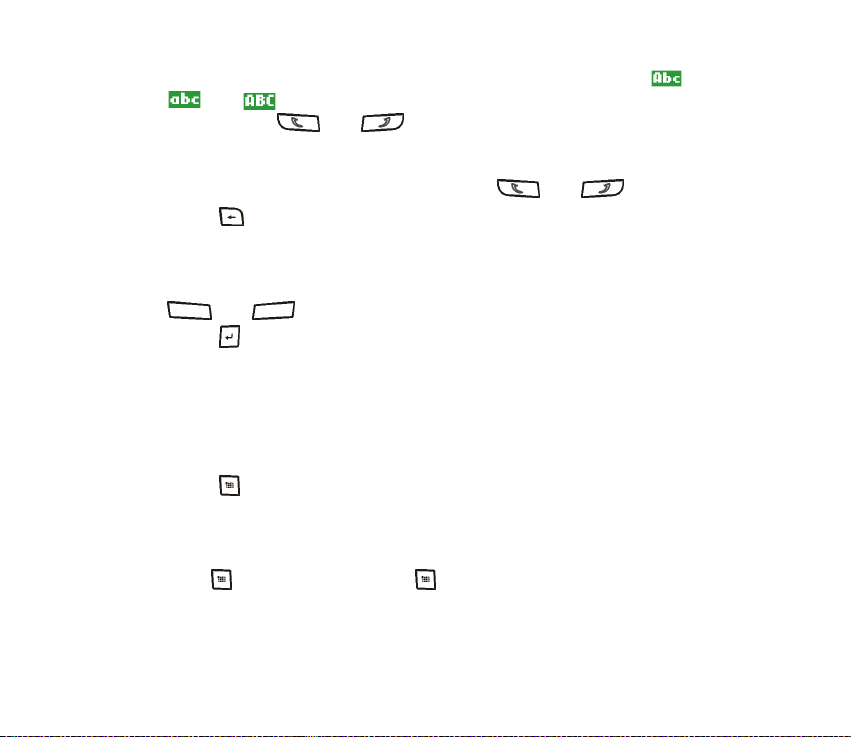
• Hvis du vil skifte mellem små og store bogstaver, angivet ved hjælp af ,
eller øverst til venstre på displayet, eller indtaste symboler, skal du
trykke på enten eller på tastaturet. Du kan enten trykke på skifttasten og derefter på det ønskede tegn, eller du kan trykke på skift-tasten og
på tasten for det ønskede bogstav samtidig og holde tasterne nede. Hvis du kun
vil skrive med store bogstaver, skal du trykke på eller to gange.
• Tryk på eller Slet for at slette tegn fra displayet. Hvis du trykker kortvarigt
på tilbage-tasten, slettes ét tegn ad gangen, mens tegnene slettes hurtigere
ved længere tastetryk.
• Hvis du vil tilføje et mellemrum, skal du trykke på en af mellemrumstasterne (
eller ) nederst på tastaturet.
• Tryk på for at indsætte et linieskift.
Indtastning af tegn med accent
De tilgængelige tegn afhænger af det sprog, der er valgt i menuen Sprog på
telefon, se Telefonindstillinger på side 131. Gør et af følgende for at skrive et af de
tegn med accent eller et af de symboler, der ikke er angivet på tastaturet:
• Tryk på for at få adgang til et sæt tegnsætningstegn, tegn med accent og
symboler. Brug joysticket til at rulle gennem tegnsættet, og tryk på Anvend for
at vælge det ønskede tegn.
• Hvis du vil skrive et tegn med accent, der ikke er med på listen over specialtegn
under , f.eks. à, skal du trykke på , holde tasten nede og samtidigt trykke
på "a" gentagne gange, indtil den ønskede variant af "a" med accent vises i
displayet.
Copyright © 2004 Nokia. All rights reserved.
52
Page 53

■ Skrivning af tekst med klappen lukket
Du kan bruge forprogrammeret eller traditionelt tekstinput, når telefonens klap er
lukket. Når du skriver tekst, angives det forprogrammerede tekstinput af og
traditionelt tekstinput af øverst til venstre i displayet. Du kan skifte mellem
små og store bogstaver ved hjælp af , eller ved at trykke på .
Taltilstanden angives ved hjælp af , og du kan skifte mellem bogstavs- og
taltilstand ved at trykke på og holde nede.
Aktivering eller deaktivering af forprogrammeret tekstinput
Tryk på Valg, og vælg Ordbog, når du skriver tekst.
• Vælg et sprog på ordbogens liste over valgmuligheder for at aktivere
forprogrammeret tekstinput. Forprogrammeret tekstinput er kun tilgængeligt
for de sprog, der vises på listen.
• Vælg Ordbog fra, hvis du vil vende tilbage til traditionelt tekstinput.
Tip! Hvis du hurtigt vil foretage aktivering eller deaktivering af det
forprogrammerede tekstinput, når du skriver tekst, skal du trykke to gange
på eller trykke på og holde Valg nede.
Brug af forprogrammeret tekstinput
Det er muligt at indtaste et vilkårligt bogstav ved hjælp af et enkelt tastetryk.
Forprogrammeret tekstinput er baseret på en indbygget ordbog, som du også kan
føje nye ord til.
Copyright
© 2004 Nokia. All rights reserved.
53
Page 54

1. Begynd at skrive et ord ved hjælp af tasterne til . Tryk kun én gang
på den enkelte tast for hvert bogstav. Ordet kan ændre sig efter hvert tastetryk.
Eksempel: Skriv Nokia, når den engelske ordbog er valgt, ved at trykke
én gang på for N, én gang på for o, én gang på for k,
én gang på for i og én gang på for a.
Hvis du vil indsætte et tal, mens du arbejder i bogstavstilstand, skal du trykke
på og holde den ønskede nummertast nede.
Du kan få yderligere vejledning i skrivning af tekst, se Tip til skrivning af tekst
på side 55.
2. Når du er færdig med at skrive ordet, og det er korrekt, skal du bekræfte det ved
at tilføje et mellemrum ved hjælp af eller ved bevæge joysticket til højre.
Hvis ordet ikke er det, du søger efter, skal du trykke på gentagne gange
eller trykke på Valg og vælge Muligheder. Når det ønskede ord vises, skal du
bekræfte det.
3. Hvis tegnet ? vises efter ordet, betyder det, at det ord, du ville skrive, ikke findes
i ordbogen. Hvis du vil føje ordet til ordbogen, skal du trykke på Stav, indtaste
ordet (der anvendes traditionelt tekstinput) og trykke på Gem. Hvis ordbogen
bliver fyldt, erstatter det nye ord det ældste ord, der blev tilføjet.
4. Begynd at skrive det næste ord.
Skrivning af sammensatte ord
Indtast den første del af ordet, og bekræft det ved at bevæge joysticket til højre.
Skriv den sidste del af ordet, og bekræft det ved at bevæge joysticket til højre.
Copyright © 2004 Nokia. All rights reserved.
54
Page 55

Brug af traditionelt tekstinput
Tryk på en nummertast, til , indtil det ønskede tegn vises. Det er ikke
alle tilgængelige tegn, der hører til en nummertast, som er angivet på tasten. De
tilgængelige tegn afhænger af det sprog, der er valgt i menuen Sprog på telefon,
se Telefonindstillinger på side 131.
Hvis du vil indsætte et tal, mens du arbejder i bogstavstilstand, skal du trykke på
og holde den ønskede nummertast nede.
• Hvis det næste bogstav, du vil indtaste, er angivet på den samme tast som det
nuværende bogstav, skal du vente, indtil markøren vises, eller bevæge
joysticket til højre, og derefter indtaste bogstavet.
• De mest almindelige tegnsætningstegn og specialtegn er tilgængelige ved
hjælp af nummertasten .
Du kan få yderligere vejledning i skrivning af tekst, se Tip til skrivning af tekst på
side 55.
Tip til skrivning af tekst
Følgende funktioner kan også være tilgængelige ved skrivning af tekst ved hjælp
af forprogrammeret eller traditionelt input:
• Tryk på for at indsætte et mellemrum.
• Hvis du vil flytte markøren til højre, venstre, op eller ned, skal du flytte
joysticket i de tilsvarende retninger.
• Tryk på Slet for at slette et tegn fra displayet. Tryk på og hold Slet nede for at
foretage hurtigere sletning af de pågældende tegn.
Copyright
© 2004 Nokia. All rights reserved.
55
Page 56

Hvis du vil slette alle tegn på én gang, når du skriver en besked, skal du trykke
på Valg og vælge Slet tekst.
• Hvis du vil indsætte et ord, som ikke findes i ordbogen, når du bruger
forprogrammeret tekstinput, skal du trykke på Valg og vælge Indsæt ord. Skriv
ordet ved hjælp af traditionelt tekstinput, og tryk på Gem. Ordet føjes også til
ordbogen.
• Hvis du vil indsætte et specialtegn, når du bruger traditionelt tekstinput, skal
du trykke på , eller når du bruger forprogrammeret tekstinput, skal du
trykke på og holde nede eller trykke på Valg og vælge Indsæt symbol.
Flyt markøren hen til et tegn med joysticket, og tryk på Anvend for at vælge
det.
Du kan også finde et tegn ved at trykke på , , eller og
vælge det ved at trykke på .
Du har følgende valgmuligheder, når du skriver tekstbeskeder:
• Hvis du vil indsætte et telefonnummer, mens du arbejder i bogstavstilstand,
skal du trykke på Valg og vælge Indsæt nummer. Indtast nummeret, eller find
det under Kontakter, og tryk på OK.
• Tryk på Valg, hvis du vil indsætte et navn fra Kontakter, og vælg Indsæt
kontakt. Hvis du vil indsætte et telefonnummer eller et tekstelement, der er
tilknyttet navnet, skal du trykke på Valg og vælge Vis detaljer.
Copyright © 2004 Nokia. All rights reserved.
56
Page 57

5. Brug af menuen
Telefonen er udstyret med en lang række funktioner, der er inddelt i menuer. De
fleste menufunktioner er forsynet med en kort hjælpetekst. Hvis du vil se
hjælpeteksten, skal du rulle til den ønskede menufunktion og vente i 15 sekunder.
Tryk på Tilbage for at afslutte hjælpeteksten. Se Telefonindstillinger på side 131.
■ Adgang til en menufunktion
Ved hjælp af piletasterne
1. Tryk på Menu for at få adgang til menuen.
2. Rul gennem menuen ved at flytte joysticket op eller ned (eller til højre og
venstre, hvis gittermenuen er valgt), og vælg f.eks. Indstillinger ved at trykke på
Vælg. Se Displayindstillinger på side 120, hvis du vil skifte menuvisning.
3. Hvis menuen indeholder undermenuer, skal du vælge den ønskede undermenu,
f.eks. Profiler.
4. Gentag trin 3, hvis den valgte undermenu indeholder yderligere undermenuer.
Vælg den næste undermenu, f.eks. Valgfri svartast.
5. Vælg den ønskede indstilling.
6. Tryk på Tilbage for at vende tilbage til det forrige menuniveau, og tryk på
Afslut for at afslutte menuen.
Copyright
© 2004 Nokia. All rights reserved.
57
Page 58

Ved hjælp af en genvej
Menuer, undermenuer og indstillinger er nummereret, og de fleste af dem kan
aktiveres ved hjælp af de genvejsnumre, der hører til den enkelte menu,
undermenu eller indstilling.
• Tryk på Menu for at få adgang til menuen. Indtast hurtigt (inden to sekunder)
indeksnummeret på den menufunktion, du vil aktivere. Bemærk, at du kan få
adgang til menufunktionerne i menu 1 ved at trykke på Menu, , og
derefter indtaste resten af det ønskede genvejsnummer.
Tryk på Tilbage for at vende tilbage til det forrige menuniveau, og tryk på
Afslut for at afslutte menuen.
Copyright © 2004 Nokia. All rights reserved.
58
Page 59

■ Liste over menufunktioner
1. Beskeder
1. Tekstbeskeder
2. MMS-beskeder
3. E-mail
4. Chat
5. Talebeskeder
6. Infobeskeder
7. Beskedindstilling.
8. Rediger kommand.
2. Opkaldsinfo
1. Ubesvarede opkald
2. Indgående opkald
3. Udgående opkald
4. Slet seneste opkaldslister
5. Timere og tællere
3. Kontakter
1. Søg
2. Tilføj kontakt
3. Slet
4. Min status
5. I abonnement
6. Kopiér
Copyright
© 2004 Nokia. All rights reserved.
59
Page 60

7. Indstillinger
8. Hurtigkald
9. Stemmekoder
10.Infonumre
11.Tjenestenumre
1
1
12.Egne numre
13.Opkaldsgrupper
4. Indstillinger
1. Profiler
2. Indstillinger for Chat og Min status
3. Toneindstillinger
4. Displayindstillinger
5. Ur- og datoindstillinger
6. Personlige genveje
7. Forbindelse
8. Flere indstillinger
9. Gendan fabriksindstillinger
5. Galleri
1. Billeder
2. Videoklip
3. Grafik
1. Vises, hvis funktionen understøttes af SIM-kortet. Kontakt netværksoperatøren
eller tjenesteudbyderen for at få oplysninger om tilgængelighed.
Copyright © 2004 Nokia. All rights reserved.
60
Page 61

4. Toner
5. Optagelser
6. Kamera
1. Standardbillede
2. Portrætbillede
3. Aftentilstand
4. Video
5. Indstillinger
7. Planlægning
1. Alarm
2. Kalender
3. Opgaveliste
4. Noter
5. Tegnebog
6. Synkronisering
8. Programmer
1. Spil
2. Samling
3. Tilbehør
9. Tjenester
1. Startside
2. Bogmærker
3. Overførselslinks
Copyright
© 2004 Nokia. All rights reserved.
61
Page 62

4. Tjenesteindbakke
5. Indstillinger
6. Gå til adresse
7. Tøm cache
10.SIM-tjenester
1. Vises kun, hvis funktionen understøttes af SIM-kortet. Navnet og indholdet afhænger
af SIM-kortet
1
Copyright © 2004 Nokia. All rights reserved.
62
Page 63

6. Menufunktioner
■ Beskeder (Menu 1)
Det er muligt at læse, skrive, sende og gemme tekst-, MMS- og
e-mail-beskeder. Alle beskeder er placeret i mapper.
Inden du kan sende en billed- eller tekstbesked (SMS) eller en e-mail-besked, skal
du gemme nummeret på beskedcentralen, se Beskedindstillinger på side 93.
Tekstbeskeder (SMS)
Ved hjælp af SMS-beskeder kan telefonen sende og modtage beskeder, der består
af flere almindelige tekstbeskeder (netværkstjeneste). Dette kan påvirke
faktureringen af beskederne.
Du kan også sende og modtage tekstbeskeder, der indeholder billeder.
Tekstbeskedfunktionen bruger delt hukommelse, se Delt hukommelse på side 28.
Bemærk! Funktionen til billedbeskeder kan kun anvendes, hvis den understøttes af
netværksoperatøren eller tjenesteudbyderen. Kun telefoner med
billedbeskedfunktioner kan modtage og vise billedbeskeder.
Skrivning og afsendelse af beskeder
Antallet af tilgængelige tegn og det aktuelle delnummer for en besked, der består
af flere dele, vises øverst til højre i displayet, f.eks. 120/2. Specialtegn (Unicode),
som f.eks. á, kan optage mere plads i beskeden end andre tegn.
1. Tryk på Menu, og vælg Beskeder, Tekstbeskeder og Opret besked.
Copyright
© 2004 Nokia. All rights reserved.
63
Page 64

Tip! Hvis du hurtigt vil begynde med at skrive en besked, skal du
bevæge joysticket til venstre i standbytilstand.
2. Indtast en besked, se Skrivning af tekst på side 51. Brug en skabelon, hvis du vil
indsætte tekst eller et billede i beskeden, se Skabeloner på side 68. Hver
billedbesked består af flere tekstbeskeder. Det kan derfor være dyrere at sende
en billedbesked end en tekstbesked.
3. Hvis du vil sende beskeden, skal du trykke på Send eller .
4. Indtast modtagerens telefonnummer, eller søg efter det i Kontakter, og tryk på
OK for at sende beskeden.
Valgmuligheder ved afsendelse af en besked
Når du har skrevet en besked, skal du trykke på Valg og vælge Sendevalg.
• Hvis du vil sende en besked til flere modtagere, skal du vælge Send til flere. Tryk
på Udført, når du har sendt beskeden til alle de ønskede modtagere. Bemærk,
at der sendes en særskilt besked til hver modtager.
• Vælg Send til liste, hvis du vil sende en besked ved hjælp af en
distributionsliste. Se Distributionslister på side 69, hvis du vil oprette en
distributionsliste.
• Hvis du vil sende en besked ved hjælp af en beskedprofil, skal du vælge
Sendeprofil og derefter den ønskede beskedprofil. Se Beskedindstillinger på
side 93, hvis du vil definere en beskedprofil.
Copyright © 2004 Nokia. All rights reserved.
64
Page 65

Bemærk! Ved afsendelse af beskeder via SMS-netværkstjenesten kan telefonen
vise følgende ord Beskeden er sendt. Dette betyder, at beskeden er sendt fra
telefonen til nummeret på beskedcentralen, som er indkodet i telefonen. Det
betyder ikke, at beskeden er modtaget af modtageren. Kontakt din tjenesteudbyder
for at få flere oplysninger om SMS-tjenester.
Skrivning og afsendelse af e-mail via SMS
Før du kan sende en e-mail via SMS, skal du gemme indstillingerne for afsendelse
af e-mail. Se Beskedindstillinger på side 93. Kontakt netværksoperatøren eller
tjenesteudbyderen vedrørende tilgængelighed og abonnement på e-mailtjenesten. Se Lagring af flere numre og tekstelementer for et navn på side 104 for
at gemme en e-mail-adresse i Kontakter.
1. Tryk på Menu, og vælg Beskeder, Tekstbeskeder og Opret SMS-e-mail.
2. Indtast modtagerens e-mail-adresse, eller find den under Kontakter, og tryk på
OK.
3. Hvis du vil, kan du indtaste et emne for e-mailen og trykke på OK.
4. Indtast e-mail-beskeden. Se Skrivning af tekst på side 51. Det samlede antal
tegn, som du kan indtaste, vises øverst til højre i displayet. E-mail-adressen og
emnet er indeholdt i det samlede antal tegn.
Se også Skabeloner på side 68. Der kan ikke indsættes billeder.
5. Hvis du vil sende e-mailen, skal du trykke på Send eller . Hvis du ikke har
gemt indstillingerne for afsendelse af e-mail, anmoder telefonen om
nummeret på e-mail-serveren. Tryk på OK for at sende e-mailen.
Copyright
© 2004 Nokia. All rights reserved.
65
Page 66

Bemærk! Ved afsendelse af e-mails via SMS-netværkstjenesten kan telefonen vise
følgende ord Beskeden er sendt. Dette betyder, at e-mail-meddelelsen er blevet
sendt fra telefonen til e-mail-serveren. Det betyder ikke, at e-mail-meddelelsen er
blevet modtaget af modtageren. Kontakt tjenesteudbyderen for at få flere
oplysninger om e-mail-tjenester.
Læsning og besvarelse af en SMS-besked eller en SMS-e-mail
Når du har modtaget en besked eller en e-mail, vises indikatoren og antallet
af nye beskeder efterfulgt af beskeder modtaget.
Det blinkende angiver, at hukommelsen til beskeder er fyldt. Inden du kan
modtage nye beskeder, skal du slette nogle af de gamle beskeder i mappen
Indbakke.
1. Tryk på Vis for at vise den nye besked, eller tryk på Afslut for at vise den på et
senere tidspunkt.
Læsning af beskeden på et senere tidspunkt:
Tryk på Menu, vælg Beskeder, Tekstbeskeder og Indbakke.
2. Hvis du har modtaget mere end én besked, skal du vælge den, du vil læse. En
ulæst tekstbesked angives af foran den.
3. Tryk på Valg, mens du læser eller viser beskeden.
Du kan vælge en indstilling, f.eks. for at slette, videresende eller redigere
beskeden som en tekstbesked eller en e-mail, omdøbe den besked, du er ved at
læse, eller du kan flytte den til en anden mappe.
Vælg Kopiér til kalender, hvis du vil kopiere tekst fra begyndelsen af beskeden
til telefonens kalender som en besked for den aktuelle dag.
Copyright © 2004 Nokia. All rights reserved.
66
Page 67

Vælg Beskeddetaljer for, om muligt, at få vist afsenderens navn og
telefonnummer, den anvendte beskedcentral samt modtagelsesdato og tidspunkt.
Vælg Brug detalje, hvis du vil hente numre, e-mail-adresser og
webstedadresser fra den aktuelle besked.
Når du ser en billedbesked, skal du vælge Gem billede, hvis du vil gemme
billedet i mappen Skabeloner.
4. Tryk på Besvar for at besvare en besked. Vælg Oprindelig tekst, hvis du vil
medtage den oprindelige besked i svaret, vælg et standardsvar, som skal
medtages i svaret, eller vælg Tomt display.
Skriv et svar, og bekræft eller rediger derefter e-mail-adressen og emnet.
5. Tryk på Send eller for at sende beskeden til det viste nummer.
Mappen Indbakke og mappen Sendte beskeder
Telefonen gemmer indgående tekstbeskeder i mappen Indbakke og sender
beskeder i mappen Sendte beskeder fra undermenuen Tekstbeskeder.
De tekstbeskeder, som du vil sende senere, kan du gemme i mappen Gemte
beskeder, Mine mapper eller Skabeloner.
Mappen Arkiv og Mine mapper
Hvis du vil organisere dine beskeder, kan du flytte nogle af beskederne til mappen
Gemte beskeder eller føje nye mapper til beskederne.
Copyright
© 2004 Nokia. All rights reserved.
67
Page 68

Tryk på Valg, mens du læser en besked. Vælg Flyt, rul til den mappe, som du vil
flytte beskeden til, og tryk på Vælg.
Hvis du vil tilføje eller slette en mappe, skal du trykke på Menu og vælge Beskeder,
Tekstbeskeder og Mine mapper.
• Hvis du vil tilføje en mappe, skal du trykke på Valg og vælge Tilføj mappe. Hvis
du ikke har gemt nogen mapper, skal du trykke på Tilføj for at oprette en.
• Hvis du vil slette en mappe, skal du rulle til den mappe, du vil slette, trykke på
Valg og vælge Slet mappe.
Skabeloner
Telefonen indeholder tekstskabeloner, der angives med samt
billedskabeloner, der angives med .
Hvis du vil have adgang til listen over skabeloner, skal du trykke på Menu og vælge
Beskeder, Tekstbeskeder og Skabeloner.
• Hvis du vil indsætte en tekstskabelon i en besked eller e-mail, som du skriver
eller besvarer, skal du trykke på Valg. Vælg Brug skabelon, og vælg den
skabelon, du vil indsætte.
• Hvis du vil indsætte et billede i en tekstbesked, som du skriver eller besvarer,
skal du trykke på Valg. Vælg Indsæt billede, og vælg et billede for at vise det.
Tryk på Indsæt for at indsætte billedet i beskeden. Indikatoren i beskedens
header angiver, at der er vedhæftet et billede. Antallet af tegn, som en besked
kan indeholde, afhænger af billedets størrelse.
Copyright © 2004 Nokia. All rights reserved.
68
Page 69

Tryk på Valg, og vælg Vis, hvis du vil se teksten og billedet sammen, inden du
sender beskeden.
Distributionslister
Hvis du ofte har brug for at sende beskeder til en bestemt gruppe modtagere, kan
du definere en distributionsliste til dette formål. Du kan gemme
distributionslisterne både i telefonens og i SIM-kortets hukommelse. Bemærk, at
telefonen sender beskeden særskilt til hver modtager på listen. Det kan derfor
være dyrere at sende en besked ved hjælp af en distributionsliste end at sende en
besked til én modtager.
Distributionslister bruger delt hukommelse, se Delt hukommelse på side 28.
1. Tryk på Menu i standbytilstand, og vælg Beskeder, Tekstbeskeder og
Distributionslister.
2. Hvis du vil oprette en ny liste, skal du trykke på Tilføj, hvis der ikke er nogen
distributionslister, eller tryk på Valg, og vælg Tilføj liste, hvis du allerede har
oprettet distributionslister.
Hvis du vil se navnene på en liste, skal du rulle til den ønskede liste og trykke på
Vis.
Hvis du vil omdøbe, rydde eller slette en liste, skal du trykke på Valg og vælge
den relevante funktion.
3. Hvis du har åbnet en distributionsliste ved at trykke på Vis i trin 2, kan du
vælge mellem følgende fremgangsmåder:
Copyright
© 2004 Nokia. All rights reserved.
69
Page 70

• Hvis du vil føje et nyt navn til listen, skal du trykke på Tilføj og vælge det
ønskede navn fra Kontakter.
• Hvis du vil se kontaktoplysningerne for en modtager, skal du rulle til det
ønskede navn, trykke på Valg og vælge Vis detaljer.
• Hvis du vil slette en modtager på listen, skal du rulle til det ønskede navn,
trykke på Valg og vælge Slet kontakt.
Hvis beskeden ikke kan sendes til bestemte modtagere på distributionslisten,
angives ikke-leverede beskeder i mappen Ikke leverede. Tryk på Sen. igen for at
sende beskeden igen, eller tryk på Valg, og vælg Slet liste for at slette listen Ikke
leverede eller Vis besked.
Tekstbeskedtæller
Tekstbeskedtælleren viser antallet af modtagne og afsendte tekst- og
billedbeskeder. Billedbeskeder kan bestå af mere end én besked. Du kan f.eks. få
vist modtageren eller afsenderen af beskeden eller få vist beskedens detaljer.
MMS-beskeder
Bemærk! Denne funktion kan kun anvendes, hvis den understøttes af
netværksoperatøren eller tjenesteudbyderen. Det er kun telefoner med
kompatible MMS-beskedfunktioner, der kan modtage og vise MMS-beskeder.
En MMS-besked kan indeholde tekst, et billede, lyd- eller videoklip eller en side.
Telefonen understøtter MMS-beskeder, der fylder op til 100 KB. Hvis
maksimumstørrelsen overskrides, kan telefonen muligvis ikke modtage beskeden.
Copyright © 2004 Nokia. All rights reserved.
70
Page 71
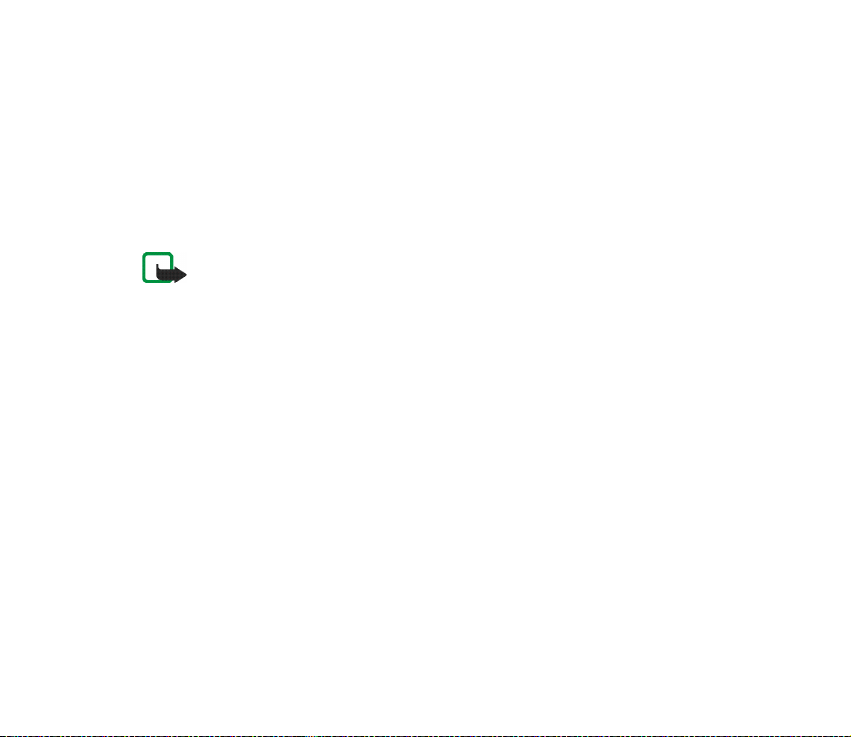
Afhængigt af netværket modtager du muligvis en tekstbesked, der indeholder en
internetadresse, hvor du kan se MMS-beskeden på pc'en.
Hvis beskeden indeholder et billede, nedskalerer telefonen det, så det passer til
displayområdet.
MMS-funktionen bruger delt hukommelse, se Delt hukommelse på side 28.
Ophavsrettighederne kan betyde, at nogle billeder, ringetoner og andet indhold
ikke kan kopieres, ændres, overføres eller videresendes.
Bemærk! Hvis Tillad modtagelse af MMS-beskeder indstilles til Ja eller I
hjemmenetværk, er det muligt, at operatøren eller tjenesteudbyderen kræver et
beløb for hver besked, du modtager.
MMS understøtter følgende formater:
• Billede: JPEG, GIF, WBMP, BMP, PNG og OTA-BMP
• Lyd: Skalerbare polyfoniske MIDI-ringetoner (SP-MIDI), AMR-lyd og
monofoniske ringetoner
• Videoklip i H.263-format med SubQCIF-billedstørrelse og AMR-lyd.
Telefonen understøtter ikke nødvendigvis alle de forskellige føromtalte
filformater. Hvis en modtaget besked indeholder elementer, der ikke understøttes,
erstattes de muligvis af filnavnet og teksten Objektformatet understøttes ikke.
Bemærk, at du ikke kan modtage MMS-beskeder, hvis du er i gang med et opkald,
et spil, eller hvis der køres et andet Java-program eller en aktiv søgningssession
via GSM-data (se Manuel indtastning af tjenesteindstillingerne på side 164). Da
levering af MMS-beskeder kan mislykkes af flere årsager, må du aldrig anvende
Copyright
© 2004 Nokia. All rights reserved.
71
Page 72

dem som eneste kommunikationsmulighed i situationer, hvor kommunikation er
af yderste vigtighed.
Skrivning og afsendelse af en MMS-besked
Se Indstillinger for MMS-beskeder på side 94, hvis du vil angive indstillinger for
MMS-beskeder. Kontakt netværksoperatøren eller tjenesteudbyderen for at få
oplysninger om tilgængelighed og abonnement på MMS-tjenesten.
1. Tryk på Menu, og vælg Beskeder, MMS-beskeder og Opret besked.
2. Indtast en besked, se Skrivning af tekst på side 51.
• Hvis du vil indsætte en fil i beskeden, skal du trykke på Valg, vælge Indsæt
og derefter vælge den ønskede indstilling. Listen over tilgængelige mapper i
menuen Galleri vises. Åbn den ønskede mappe, rul til den ønskede fil, tryk
på Valg, og vælg Indsæt. En vedhæftet fil angives ved filnavn i beskeden.
• Telefonen understøtter afsendelse og modtagelse af MMS-beskeder, som
indeholder adskillige sider. Hvis du vil indsætte en side i beskeden, skal du
trykke på Valg, vælge Indsæt og Side. Hver side kan indeholde tekst, et
billede og et lydklip.
• Tryk på Valg, og vælg Tekst øverst eller Tekst nederst for at flytte tekstdelen
til toppen eller bunden af beskeden.
• Hvis en besked indholder flere sider, kan du åbne den ønskede side ved at
trykke på Valg og vælge Forrige side, Næste side eller Liste over sider.
• Hvis du vil angive intervallet mellem siderne, skal du trykke på Valg og
vælge Sidevisningstid.
Copyright © 2004 Nokia. All rights reserved.
72
Page 73

• Hvis du vil indsætte et navn fra Kontakter, skal du trykke på Valg, vælge
Flere valg, Indsæt kontakt og rulle til det ønskede navn og vælge det.
• Tryk på Valg, hvis du vil indsætte et nummer, og vælg Flere valg og Indsæt
nummer. Indtast nummeret, eller find det under Kontakter, og tryk på OK.
3. Hvis du vil se beskeden, inden du sender den, skal du trykke på Valg og vælge
Vis.
4. Tryk på Send eller for at sende beskeden, eller tryk på Valg, og vælg Send til
e-mail eller Send til flere.
5. Indtast modtagerens telefonnummer (eller e-mail-adresse), eller find det
under Kontakter. Tryk på OK, og beskeden flyttes til mappen Udbakke, hvorfra
den bliver sendt.
Det tager længere tid at sende en MMS-besked end en tekstbesked. Når MMSbeskeden bliver sendt, vises den animerede indikator , og du kan bruge
telefonens andre funktioner. Hvis der sker en afbrydelse, når beskeden bliver
sendt, forsøger telefonen et par gange at sende beskeden igen. Hvis det ikke
lykkes, bliver beskeden i mappen Udbakke, og du kan forsøge at sende den igen
senere.
De beskeder, du har sendt, gemmes i mappen Sendte beskeder, hvis
indstillingen Gem sendte beskeder er angivet til Ja, se Indstillinger for MMS-
beskeder på side 94. Det betyder ikke, at beskeden er blevet modtaget af
modtageren.
Copyright
© 2004 Nokia. All rights reserved.
73
Page 74

Læsning og besvarelse af en MMS-besked
Når telefonen modtager en MMS-besked, vises den animerede indikator . Når
beskeden er blevet modtaget, vises indikatoren og teksten MMS-besked
modtaget.
Det blinkende symbol angiver, at hukommelsen til MMS-beskeder er fuld, se
MMS-hukommelsen er fuld på side 76.
MMS-beskedfunktionen bruger delt hukommelse, se Delt hukommelse på side 28.
1. Tryk på Vis for at vise beskeden, eller tryk på Afslut for at vise den på et senere
tidspunkt.
Læsning af beskeden på et senere tidspunkt: Tryk på Menu, og vælg Beskeder,
MMS-beskeder og Indbakke. Rul for at få vist beskeden.
2. Tryk på Vælg for at få vist beskeden. Funktionen for den midterste valgtast
ændres, afhængigt af det viste objekt.
• Hvis du ønsker at besvare beskeden, skal du trykke på Besvar.
• Hvis du vil slette et objekt, der er indeholdt i beskeden, skal du trykke på
Slet. Ellers skal du trykke på Valg og vælge Slet besked.
• Hvis den modtagne besked indeholder en præsentation, skal du trykke på
Afspil for at få vist beskeden.
Tryk ellers på Afspil for at lytte til et lydklip eller få vist det videoklip, som
beskeden indeholder, tryk på Zoom for at zoome ind på et vedhæftet
billede, eller tryk på Vis for at få vist et visitkort eller en kalendernote.
Hvis du trykker på Valg, er nogle af følgende indstillinger tilgængelige:
Copyright © 2004 Nokia. All rights reserved.
74
Page 75

• Slet besked for at slette en gemt besked.
• Besvar eller Svar til alle for at besvare beskeden. Se Skrivning og afsendelse
af en MMS-besked på side 72, hvis du vil sende et svar.
• Brug detalje for at hente telefonnumre, e-mail- eller webadresser fra den
aktuelle besked.
• Videresend til nr., Vid.send til e-mail eller Send til flere for at videresende
beskeden.
• Rediger for at redigere en besked, som du har skrevet. Se Skrivning og
afsendelse af en MMS-besked på side 72.
• Beskeddetaljer for at få vist emnet, størrelsen og kategorien for beskeden.
• Start præsent. for at få vist den præsentation, som beskeden indeholder.
• Åbn kalendernote eller Åbn visitkort for at få vist en kalendernote eller et
visitkort.
Se også indstillingerne i Galleri, se Galleri (Menu 5) på side 136.
Mappen Indbakke, Udbakke, Gemte beskeder og Sendte beskeder
Telefonen gemmer de MMS-beskeder, der er blevet modtaget i mappen Indbakke i
undermenuen MMS-beskeder.
De MMS-beskeder, der endnu ikke er blevet sendt, flyttes til mappen Udbakke i
undermenuen MMS-beskeder.
De MMS-beskeder, som du vil sende senere, kan gemmes i mappen Gemte
beskeder i undermenuen MMS-beskeder.
Copyright
© 2004 Nokia. All rights reserved.
75
Page 76

De MMS-beskeder, der er blevet sendt, gemmes i mappen Sendte beskeder i
undermenuen MMS-beskeder, hvis indstillingen Gem sendte beskeder er angivet
til Ja, se Indstillinger for MMS-beskeder på side 94.
MMS-hukommelsen er fuld
Når du har en ny MMS-besked, der venter, og hukommelsen for beskeder er fuld,
blinker indikatoren og MMS-hukom. er fuld. Se ventende besked vises. Tryk på
Vis for at se den besked, der er i venteposition. Hvis du vil gemme beskeden, skal
du trykke på Gem og slette gamle beskeder ved først at vælge mappen og derefter
den besked, der skal slettes.
Tryk på Afslut og Ja for at afvise den besked, der er i venteposition. Hvis du trykker
på Nej, kan du få vist beskeden.
Sletning af beskeder
• Hvis du vil slette tekstbeskeder, skal du trykke på Menu og vælge Beskeder,
Tekstbeskeder og Slet beskeder.
Hvis du vil slette alle beskeder fra alle mapper, skal du vælge Alle beskeder, og
når Vil du slette alle beskeder fra alle mapper? vises, skal du trykke på Ja. Hvis
mapperne indeholder ulæste beskeder, bliver du spurgt, om du også vil slette
dem.
Hvis du vil slette MMS-beskeder, skal du trykke på Menu og vælge Beskeder,
MMS-beskeder og Slet beskeder.
Copyright © 2004 Nokia. All rights reserved.
76
Page 77

• Hvis du vil slette alle beskeder i en mappe, skal du vælge den pågældende
mappe og trykke på Ja. Hvis mappen indeholder ulæste beskeder, bliver du
spurgt, om du også vil slette disse.
E-mail-beskeder
E-mail-programmet giver dig mulighed for at få adgang til din e-mail-konto via
telefonen. Det kompatible e-mail-system, du bruger på kontoret eller hjemme,
understøttes muligvis af telefonens e-mail-funktion. Du kan skrive, sende og læse
e-mail med telefonen. Telefonen understøtter POP3- og IMAP4-e-mail-servere.
E-mail-funktionen bruger delt hukommelse, se Delt hukommelse på side 28.
Inden du kan sende og hente e-mail, skal du muligvis gøre følgende:
• Få en ny e-mail-konto, eller brug den aktuelle konto. Kontakt e-mailtjenesteudbyderen angående din e-mail-konto.
• Kontakt netværksoperatøren eller e-mail-tjenesteudbyderen angående de
indstillinger, der er påkrævet ved e-mail. Se OTA-indstillingstjeneste (Over-
The-Air) på side 44, hvis du ønsker oplysninger om modtagelse af e-mail-
indstillinger via OTA.
• Hvis du vil angive e-mail-indstillingerne på telefonen, skal du trykke på Menu
og vælge Beskeder, Beskedindstilling. og E-mail-beskeder. Se E-mail-
indstillinger på side 96.
Skrivning og afsendelse af en e-mail
Du kan skrive e-mail-beskeden, inden du opretter forbindelse til e-mail-tjenesten,
eller du kan oprette forbindelsen først og derefter skrive og afsende e-mailen.
Copyright
© 2004 Nokia. All rights reserved.
77
Page 78

1. Tryk på Menu, og vælg Beskeder, E-mail og Opret e-mail. Ventenoten vises.
2. Indtast modtagerens e-mail-adresse, tryk på OK eller Rediger, indtast e-mailadressen, og tryk på OK.
Hvis du vil søge efter e-mail-adressen i Kontakter, skal du trykke på Valg og
vælge Søg.
3. Hvis du vil, kan du indtaste et emne for e-mailen og trykke på OK.
Hvis du trykker på Valg, kan du vælge en af følgende muligheder:
beskededitoren, afsendelse af beskeden, tilføjelse af en ny modtager, tilføjelse
af en ny kopimodtager eller en skjult kopimodtager.
4. Tryk på Valg, og vælg Beskedredigering. Se Skrivning af tekst på side 51, hvis du
vil indtaste en e-mail-besked. Det antal tegn, som du kan indtaste, vises øverst
til højre på displayet.
5. Hvis du vil sende e-mail-beskeden, skal du trykke på Send. Vælg
• Send nu for at sende e-mailen med det samme. Hvis du ikke allerede har
oprettet forbindelse til e-mail-kontoen, etablerer telefonen først
forbindelsen og sender e-mailen bagefter.
• Send senere for at sende e-mailen senere og gemme e-mailen i mappen
Udbakke. Hvis du vil redigere eller fortsætte med at skrive e-mailen senere,
kan du gemme den i Kladder ved at vælge Gem kladdebesk.
Sådan afsendes e-mailen senere: Tryk på Menu, og vælg Beskeder og
E-mail, tryk på Valg, og vælg Send nu eller Hent og send.
Copyright © 2004 Nokia. All rights reserved.
78
Page 79

Efter afsendelse af beskeden bliver du spurgt, om du vil afbryde forbindelsen til
e-mail-tjenesten. Tryk på Ja for at afbryde forbindelse eller på Nej for at bevare
den oprettede forbindelse.
Bemærk! Ved afsendelse af e-mails kan telefonen vise følgende ord: Beskeden er
sendt. Dette betyder, at e-mail-meddelelsen er blevet sendt fra telefonen til e-
mail-serveren. Det betyder ikke, at e-mail-meddelelsen er blevet modtaget af
modtageren. Kontakt tjenesteudbyderen for at få flere oplysninger om e-mailtjenester.
Hentning af e-mail-beskeder fra din e-mail-konto
1. Tryk på Menu, og vælg Beskeder, E-mail og Hent for at hente e-mail-beskeder,
der er blevet sendt til din e-mail-konto. Eller:
Tryk på Menu, vælg Beskeder og E-mail, tryk på Valg, og vælg Hent og send for
at hente nye e-mail-beskeder og for at sende e-mails, der er gemt i mappen
Udbakke.
Hvis beskedhukommelsen er fuld, skal du slette nogle af de ældste beskeder,
inden du begynder at hente nye beskeder.
2. Telefonen opretter forbindelse til e-mail-tjenesten. Mens telefonen henter email-beskeder, vises der en statuslinje.
Efter hentningen bliver du spurgt, om du vil afbryde forbindelsen til e-mailtjenesten. Tryk på Ja for at afbryde forbindelse eller på Nej for at bevare den
oprettede forbindelse.
3. Tryk på Vælg for at få vist den nye besked i Indbakke, eller tryk på Tilbage for at
få den vist på et senere tidspunkt.
Copyright
© 2004 Nokia. All rights reserved.
79
Page 80

Hvis du modtager mere end én besked, skal du vælge den besked, du vil læse.
En tekstbesked, der ikke er læst, angives af .
Læsning og besvarelse af en e-mail-besked
1. Tryk på Menu, vælg Beskeder, E-mail og Indbakke.
2. Tryk på Valg, mens du læser beskeden.
Du kan f.eks. få vist detaljer for den valgte besked, markere beskeden som
ulæst, slette eller besvare beskeden, sende svar til alle, videresende eller flytte
beskeden til en anden mappe.
Hvis beskeden ikke kan være på den første side, skal du trykke på Næste si. for
at få vist den næste side af beskeden.
3. Hvis du vil besvare en e-mail, skal du trykke på Besvar. Vælg Oprindelig tekst
for at medtage den oprindelige besked i svaret, eller vælg Tomt display.
Når du besvarer en e-mail, kan du bekræfte eller redigere e-mail-adressen og
emnet og skrive svaret.
4. Hvis du vil sende beskeden, skal du trykke på Send og vælge Send nu.
Tryk på Send senere for at sende beskeden på et senere tidspunkt. Beskeden
flyttes til mappen Udbakke.
Efter afsendelse af beskeden bliver du spurgt, om du vil afbryde forbindelsen til
e-mail-tjenesten. Tryk på Ja for at afbryde forbindelse eller på Nej for at bevare
den oprettede forbindelse.
Copyright © 2004 Nokia. All rights reserved.
80
Page 81

Mappen Indbakke og Andre mapper (Kladder, Arkiv, Udbakke og Sendte beskeder)
På telefonen er der følgende mapper i menuen E-mail:
• Indbakke til lagring af e-mail, som du har hentet fra din e-mail-konto.
• Andre mapper indeholder mapperne: Kladder til lagring af ufærdige e-mail,
Arkiv til organisering og lagring af e-mail, Udbakke til lagring af e-mail, der
ikke er blevet sendt, hvis du har valgt Send senere, se Skrivning og afsendelse
af en e-mail på side 77, og Sendte beskeder til lagring af sendte e-mail.
Sletning af e-mail-beskeder
• Hvis du vil slette e-mail-beskeder, skal du trykke på Menu, vælge Beskeder og
E-mail, trykke på Valg og vælge Slet beskeder.
Hvis du vil slette alle beskeder i en mappe, skal du vælge den pågældende
mappe og trykke på Ja. Hvis du vil slette alle beskeder i alle mapper, skal du
vælge Alle beskeder og trykke på Ja.
Bemærk, at sletning af en e-mail fra telefonen ikke sletter e-mailen fra e-mailserveren.
Chat
Bemærk! Denne funktion kan kun anvendes, hvis den understøttes af
netværksoperatøren eller tjenesteudbyderen. Kun telefoner med kompatible chatfunktioner kan modtage og vise chat-beskeder.
Chat er en metode til afsendelse af korte tekstbeskeder, der leveres via TCP/IPprotokoller til onlinebrugere (netværkstjeneste). Listen over kontakter angiver,
Copyright
© 2004 Nokia. All rights reserved.
81
Page 82

hvornår kontakterne på listen er online og kan deltage i en chatsamtale. Når du
har skrevet og sendt beskeden, bliver beskeden stående på displayet. Svarbeskeden
vises over den oprindelige besked.
Inden du kan bruge chat, skal du oprette abonnement på tjenesten. Hvis du vil
vide, om tjenesten er tilgængelig, og hvad den koster, samt have oplysninger om
abonnement på tjenesten, skal du kontakte netværksoperatøren eller
tjenesteudbyderen, som også leverer det entydige id og den entydige adgangskode
samt chat-indstillingerne.
Se Indstillinger for Chat og Min status på side 118 , hvis du vil angive de påkrævede
indstillinger til chat-tjenesten.
Du kan bruge telefonens andre funktioner, mens der kører en aktiv chat-session i
baggrunden. Afhængigt af netværket er det muligt, at den aktive chatsession
forbruger telefonbatteriet hurtigere, og det kan være nødvendigt at slutte
telefonen til en oplader.
Chat bruger delt hukommelse, se Delt hukommelse på side 28.
Grundlæggende chattrin
• Hvis du vil åbne chat-menuen (offline), skal du se Adgang til chatmenuen på
side 84.
• Hvis du vil foretage tilslutning til chat-tjenesten (online), skal du se Oprettelse
og afbrydelse af forbindelse til chattjenesten på side 84.
•Se Chatkontakter under Start af en chatsession på side 85, hvis du vil starte en
chatsession med en kontakt.
Copyright © 2004 Nokia. All rights reserved.
82
Page 83

Hvis du vil oprette dine egne lister over chat-kontaktpersoner, skal du se
Kontaktpersoner til chat-samtalen på side 89.
•Se Grupper under Start af en chatsession på side 85, hvis du vil deltage i en
offentlig chat-session.
Se Accept eller afvisning af en chatinvitation på side 86, hvis du vil deltage i en
gruppe-chat-session via en invitationsbesked.
Hvis du vil oprette dine egne chat-grupper eller deltage i eller slette en
offentlig gruppe, skal du se Grupper på side 91.
• Hvis du vil redigere dine egne oplysninger, skal du se Redigering af egne
oplysninger på side 88.
• Hvis du vil søge efter brugere og grupper, skal du se Søg under Start af en
chatsession på side 85.
•Se Læsning af en chatbesked på side 87, hvis du vil læse en besked i en ny chat-
session.
•Se Deltagelse i en chatsamtale på side 87, hvis du vil skrive og sende beskeder
under en aktiv chat-session.
• Hvis du vil have vist, omdøbe eller slette gemte samtaler, skal du vælge Gemte
samtaler, når du har åbnet menuen Chat.
• Hvis du vil blokere/fjerne en blokering af kontaktpersoner, skal du se Blokering
og fjernelse af blokering af beskeder på side 90.
• Hvis du vil afbryde forbindelsen til chat-tjenesten (online), skal du se
Oprettelse og afbrydelse af forbindelse til chattjenesten på side 84.
Copyright
© 2004 Nokia. All rights reserved.
83
Page 84

Adgang til chatmenuen
Hvis du vil åbne menuen Chat, mens du stadig er offline, skal du trykke på Menu
og vælge Beskeder og Chat. Du kan vælge
• Log på for at oprette forbindelse til chattjenesten.
Hvis du vil indstille telefonen til automatisk at oprette forbindelse til
chattjenesten, når du åbner menuen Chat, skal du se Oprettelse og afbrydelse
af forbindelse til chattjenesten på side 84.
• Gemte samtaler for at få vist, slette eller omdøbe de chatsamtaler, du har gemt
under chatsessionen. Du kan også vælge Gemte samtaler, når du har oprettet
forbindelse til chattjenesten.
• Forbind.indstil. for at redigere de indstillinger, der er påkrævet til chatbeskeder
og statusforbindelse. Se Indstillinger for Chat og Min status på side 11 8 . Du
kan også få se Forbind.indstil., når du har oprettet forbindelse til chattjenesten.
Oprettelse og afbrydelse af forbindelse til chattjenesten
Hvis du vil oprette forbindelse til chattjenesten, skal du gå til menuen Chat (vælg
den chattjeneste, du vil bruge) og vælge Log på. Når der er oprettet forbindelse til
chattjenesten, vises Logget på.
Tip! Du kan indstille telefonen til automatisk at oprette forbindelse til
chattjenesten, hver gang du åbner menuen Chat, ved at oprette forbindelse
til chattjenesten og derefter vælge Mine indstillinger, Automatisk login og
Når Chat startes.
Hvis du vil afbryde forbindelsen til chattjenesten, skal du vælge Log af.
Copyright © 2004 Nokia. All rights reserved.
84
Page 85

Start af en chatsession
Åbn menuen Chat, og opret forbindelse til chattjenesten. Du kan vælge
• Samtaler for at få vist listen over nye og læste chats eller ínvitationer til
chatsamtaler under den aktive chat-session. Rul til den ønskede besked eller
invitation, og tryk på Åbn for at læse beskeden.
angiver nye chatbeskeder, og angiver læste chatbeskeder.
angiver nye gruppebeskeder, og angiver læste gruppebeskeder.
angiver invitationer.
Ikonerne og teksten på displayet kan være forskellige alt afhængigt af
chattjenesten.
• Chatkontakter indeholder de kontakter, du har tilføjet fra telefonens
kontakthukommelse. Rul til den kontakt, som du gerne vil starte en
chatsamtale med, og tryk på Chat.
Hvis du har modtaget en ny besked fra en kontakt, angives det med .
angiver onlinekontakterne, og angiver offlinekontakterne i telefonens
kontakthukommelse.
angiver en blokeret kontakt, se Blokering og fjernelse af blokering af
beskeder på side 90.
Ikonerne kan være forskellige alt afhængigt af chattjenesten.
Hvis du vil føje kontaktpersoner til listen, kan du se Kontaktpersoner til chat-
samtalen-sessionen på side 89.
Copyright
© 2004 Nokia. All rights reserved.
85
Page 86

• Grupper og Offentlige grupper. Listen over de bogmærker til offentlige grupper,
som leveres af netværksoperatøren eller tjenesteudbyderen, vises. Hvis du vil
starte en chatsession med en gruppe, skal du rulle til gruppen og trykke på Slut
til. Indtast det skærmnavn, du vil bruge i samtalen. Når du har sluttet dig til
gruppesamtalen, vises Sluttet til gruppen: og gruppenavnet i displayet. Hvis du
vil oprette en privat gruppe, skal du se Grupper på side 91.
• Søg og Brugere eller Grupper for at søge efter andre chatbrugere eller
offentlige grupper på netværket.
• Hvis du vælger Brugere, kan du søge efter en bruger på basis af
telefonnummer, skærmnavn, e-mail-adresse eller navn.
• Hvis du vælger Grupper, kan du søge efter en gruppe efter gruppemedlem,
gruppenavn, emne eller id.
Hvis du vil starte chatsessionen, når du har fundet den ønskede bruger eller
gruppe, skal du rulle til den pågældende bruger eller gruppe og trykke på Valg
og vælge Chat eller Slut til gruppe.
•Se Visning af de tilmeldte kontakter på side 111, hvis du vil starte en chat-
session fra Kontakter.
Accept eller afvisning af en chatinvitation
Når du har oprettet forbindelse til chattjenesten, og du modtager en invitation i
standbytilstand, vises Ny invitation modtaget. Tryk på Læs for at læse den.
Hvis du modtager mere end én invitation, vises antallet af beskeder efterfulgt af
nye invitationer modtaget. Tryk på Læs, rul til den ønskede invitation, og tryk på
Åbn.
Copyright © 2004 Nokia. All rights reserved.
86
Page 87

• Tryk på Acceptér for at deltage i den private gruppesamtale. Indtast det
skærmnavn, du vil bruge som kaldenavn. Når du har tilsluttet dig gruppen,
vises Sluttet til gruppen: og gruppenavnet i displayet.
• Hvis du vil afvise eller slette invitationen, skal du trykke på Valg og vælge Afvis
eller Slet.
Læsning af en chatbesked
Når du har oprettet forbindelse til chattjenesten og modtager en besked fra en
person, der ikke deltager i samtalen, i standbytilstand, vises Ny onlinebesked. Tryk
på Læs for at læse den.
• Hvis du modtager mere end én besked, vises antallet af beskeder efterfulgt af
nye onlinebeskeder. Tryk på Læs, rul til beskeden, og tryk på Åbn.
Nye beskeder, som modtages under en aktiv chatsession, placeres i Samtaler i
menuen Chat. Hvis beskeden er fra en person, hvis kontaktoplysninger mangler fra
kontaktlisten i Chatkontakter, vises afsenderens id. Hvis kontaktoplysningerne
findes i telefonens hukommelse for kontakter, og telefonen genkender dem, vises
afsenderens navn. Hvis du vil gemme en ny kontakt i telefonens hukommelse, skal
du trykke på Valg og vælge
• Gem kontakt og indtaste personens navn.
• Føj til kontakt og derefter vælge den kontakt, til hvem du vil tilføje
oplysningen, og trykke på Tilføj.
Deltagelse i en chatsamtale
Deltag i eller start en chatsamtale, og tryk på Skriv, eller begynd at skrive, hvis du
vil deltage i samtalen.
Copyright
© 2004 Nokia. All rights reserved.
87
Page 88

Tip! Hvis du modtager en ny besked under en chat-session fra en person,
der ikke deltager i den aktuelle chat-session, vises indikatoren øverst
på displayet.
Indtast din besked, og tryk på Send eller for at sende den. Hvis du trykker på
Valg, er nogle af følgende indstillinger tilgængelige:
• Vis samtale for at få vist den aktuelle chatsamtale. Hvis du vil gemme
chatsamtalen, skal du trykke på Gem og indtaste navnet for samtalen.
• Gem kontakt, se Læsning af en chatbesked på side 87.
• Føj til kontakt, se Læsning af en chatbesked på side 87.
• Gruppemedlemmer for at få vist medlemmerne i den valgte private gruppe.
Indstillingen vises kun, hvis du har oprettet gruppen.
• Bloker kontakt for at blokere beskeder fra en kontaktperson, du er i gang med
at chatte med.
• Luk samtale for at afslutte den aktuelle samtale.
• Ordbog, se Aktivering eller deaktivering af forprogrammeret tekstinput på
side 53.
Redigering af egne oplysninger
Åbn menuen Chat, og opret forbindelse til chattjenesten. Vælg Mine indstillinger
for at få vist eller redigere din egen tilgængelighedsstatus eller dit skærmnavn.
Vælg Tilgængelighed og enten Tilgæng. for alle eller Tilg. for kontakter (eller Vis
som offline), for at alle chat-brugere eller kun kontaktpersonerne på din liste over
chat-kontaktpersoner kan se, om du er online eller offline, når du har oprettet
Copyright © 2004 Nokia. All rights reserved.
88
Page 89

forbindelse til chat-tjenesten. Indikatoren viser, at du er online, og viser, at
din onlinestatus ikke kan ses af andre.
Kontaktpersoner til chat-samtalen
Du kan føje kontaktpersoner til listen over chatkontakter.
Opret forbindelse til chattjenesten, vælg Chatkontakter, tryk på Valg, og vælg
Tilføj kontakt. Vælg
• Indtast id manuelt for at indtaste et brugernavn.
• Søg fra server for at søge efter andre chatbrugere (se Søgning og brugere i
Start af en chatsession på side 85
• Fra kontakter for at tilføje en kontaktperson fra telefonens hukommelse med
kontaktpersoner.
• Kopiér fra server for at kopiere en kontaktperson fra listen over kontakter til
tjenesteudbyderens server. Telefonen viser Søger efter kontaktlister i displayet.
Tryk på Åbn for at åbne listen over kontakter. Marker for at tilføje en kontakt,
og fjern markeringen for at fjerne en kontakt. Tryk på Udført, når alle de
markerede kontakter er tilføjet.
Hvis du ikke har tilføjet nogen kontakter, viser telefonen Listen over kontakter er
tom. Kopiér kontakter fra server?, hvorefter du kan markere og tilføje kontakter fra
netværket. Når kontakterne er tilføjet, og når telefonen viser en oplysningsbesked
om det, skal du trykke på OK.
Hvis du vil starte en chat, skal du trykke på Chat eller på Åbn, hvis du har
modtaget en ny besked fra kontaktpersonen. Tryk på Valg, og vælg
Copyright
© 2004 Nokia. All rights reserved.
89
Page 90

• Kontaktoplys. for at få vist oplysninger for den valgte kontakt. Se Redigering
eller sletning af oplysninger for kontakter i menuen Kontakter (menu 3) på
side 107, hvis du vil redigere detaljerne.
• Rediger navn for at redigere kontaktens navn.
• Bloker kontakt (eller Fjern blokering) for at blokere (eller fjerne blokeringen af)
beskederne fra den valgte kontaktperson.
• Tilføj kontakt for at tilføje en ny kontakt fra telefonens kontakthukommelse.
• Fjern kontakt for at fjerne en kontakt på listen over chatkontakter.
• Kopiér til server for at kopiere kontakter fra listen over chatkontakter til
serveren.
• Tilgæng.signaler for at vælge, hvem af kontakterne på listen over
chatkontakter du gerne vil modtage et signal fra.
Blokering og fjernelse af blokering af beskeder
Opret forbindelse til chattjenesten, og vælg Samtaler eller Chatkontakter. Marker
den kontakt på listen over kontakter, fra hvem du vil blokere indgående beskeder.
Tryk på Valg, vælg Bloker kontakt, og tryk på OK.
Hvis du vil fjerne blokeringen af beskederne, skal du oprette forbindelse til chattjenesten og vælge Listen Blokeret. Rul til den kontakt, som du vil fjerne
blokeringen af beskeder for, og tryk på Fj. blok..
Du kan også fjerne blokeringen af beskederne fra listen over kontaktpersoner, se
Kontaktpersoner til chat-samtalen på side 89.
Copyright © 2004 Nokia. All rights reserved.
90
Page 91

Grupper
Du kan oprette dine egne private grupper til en chatsession eller bruge de
offentlige grupper, som tjenesteudbyderen tilbyder. De private grupper er kun
tilgængelige under en aktiv chatsession. Du kan kun føje de kontaktpersoner, der
findes på listen over kontaktpersoner og således også i telefonens
kontakthukommelse, til en privat gruppe. Se Lagring af navne og telefonnumre
(Tilføj kontakt) på side 103.
Offentlige grupper
Du kan oprette bogmærker til offentlige grupper, som tjenesteudbyderen muligvis
vedligeholder. Opret forbindelse til chattjenesten, og vælg Grupper og Offentlige
grupper. Rul til den gruppe, du vil chatte med, og tryk på Slut til. Hvis du ikke er i
gruppen, skal du indtaste dit skærmnavn som dit kaldenavn til gruppen. Hvis du
trykker på Valg, kan du vælge Slet gruppe for at slette en gruppe fra gruppelisten
eller Søg efter grupper for at søge efter en gruppe på basis af et medlem af
gruppen eller gruppenavn, emne eller id.
Oprettelse af en privat gruppe
Opret forbindelse til chattjenesten, og vælg Grupper og Opret gruppe. Indtast
navnet på gruppen og det skærmnavn til dig selv, som du vil bruge til gruppen. Du
kan bruge et andet skærmnavn i en anden gruppe. Listen over kontakter vises.
Marker navnene på kontaktlisten, hvis du vil føje dem til listen over private
grupper, eller fjern markeringen fra dem, hvis du vil fjerne dem fra listen.
Du skal sende en invitation til de nye medlemmer, som du har føjet til gruppen.
Hvis Invitation: vises på telefonens display, skal du indtaste teksten til
invitationen.
Copyright
© 2004 Nokia. All rights reserved.
91
Page 92

Du kan kun vælge onlinekontakter, som er angivet med , fra telefonens
kontakthukommelse. Offlinekontakter er angivet med . Du kan ikke tilføje
kontakter, der er nedtonede på listen.
Ikonerne kan være forskellige alt afhængigt af chattjenesten.
Talebeskeder
Telefonsvareren er en netværkstjeneste, som du muligvis er nødt til at tegne
abonnement på. Kontakt tjenesteudbyderen, hvis du vil modtage yderligere
oplysninger og få oplyst nummeret til telefonsvareren.
Tryk på Menu, og vælg Beskeder og Talebeskeder. Vælg
• Aflyt talebeskeder for at ringe til telefonsvareren på det nummer, du har gemt i
menuen Nummer til telefonsvarer.
Hvis du har to telefonlinier til rådighed (netværkstjeneste), kan hver
telefonlinie have sit eget nummer til telefonsvareren, se Opkaldsindstillinger
på side 129.
• Nummer til telefonsvarer for at indtaste, søge efter eller redigere nummeret på
telefonsvareren, og tryk på OK for at gemme det.
Hvis netværket understøtter denne tjeneste, angiver indikatoren , at der er
nye talebeskeder. Tryk på Aflyt for at ringe til nummeret på telefonsvareren.
Tip! Hvis du trykker på og holder nede, bliver der ringet op til din
telefonsvarer, når klappen er lukket. Når klappen er åben, skal du trykke
på den tilsvarende nummertast og holde den nede.
Copyright © 2004 Nokia. All rights reserved.
92
Page 93

Infobeskeder
Ved hjælp af netværkstjenesten til infobeskeder kan du modtage beskeder om
forskellige emner fra tjenesteudbyderen, f.eks. om vejr- eller trafikforhold. Kontakt
tjenesteudbyderen for at få oplysninger om de tilgængelige emner og de
tilknyttede numre.
Beskedindstillinger
Beskedindstillingerne har indvirkning på, hvordan beskederne sendes, modtages
og vises.
Indstillinger for tekst- og e-mail-beskeder via SMS
1. Tryk på Menu, og vælg Beskeder, Beskedindstilling., Tekstbeskeder og
Sendeprofil .
2. Hvis SIM-kortet understøtter mere end ét beskedprofilsæt, skal du vælge det
sæt, du vil ændre.
• Vælg Nummer på beskedcentral for at gemme telefonnummeret på den
beskedcentral, der skal bruges ved afsendelse af tekstbeskeder. Dette nummer
fås hos tjenesteudbyderen.
• Vælg Beskeder sendes som for at vælge beskedtypen: Tekst, E-mail,
Personsøger eller Fax.
• Vælg Beskeden afventer i for at vælge, hvor længe netværket skal forsøge at
levere din besked.
• For beskedtypen Tekst, skal du vælge Standardmodtagernummer for at gemme
et standardnummer til afsendelse af beskeder for denne beskedprofil.
Copyright
© 2004 Nokia. All rights reserved.
93
Page 94

For beskedtypen E-mail, skal du vælge E-mail-server for at gemme nummeret
på e-mail-serveren.
• Vælg Leveringsrapporter for at anmode netværket om at sende
leveringsrapporter om dine beskeder (netværkstjeneste).
• Vælg Brug GPRS og Ja for at angive GPRS som den foretrukne SMS-bærer.
Indstil ligeledes GPRS-forbindelsesindstillingen til Altid online, se (E)GPRS på
side 127.
• Vælg Svar via samme central for at gøre det muligt for modtageren af din
besked at sende dig en svarbesked via beskedcentralen (netværkstjeneste).
• Vælg Omdøb sendeprofil, hvis du vil ændre navnet på den valgte beskedprofil.
Beskedprofilsættene vises kun, hvis SIM-kortet understøtter mere end ét sæt.
Overskrivning af indstillinger
Når hukommelsen til tekstbeskeder er fuld, kan telefonen ikke modtage eller sende
nye beskeder. Men du kan indstille telefonen til automatisk at erstatte gamle
tekstbeskeder i mapperne Indbakke og Sendte beskeder med nye beskeder.
Tryk på Menu, og vælg Beskeder, Beskedindstilling. og Tekstbeskeder. Vælg enten
Overskrivning i indbakken eller Overskrivning i Sendte beskeder og Tilladt.
Indstillinger for MMS-beskeder
Du modtager muligvis MMS-forbindelsesindstillinger som en OTA-besked fra
netværksoperatøren eller tjenesteudbyderen. Se OTA-indstillingstjeneste (Over-
The-Air) på side 44, hvis du ønsker oplysninger om modtagelse af indstillingerne
via OTA.
Manuel indtastning af indstillingerne
Copyright © 2004 Nokia. All rights reserved.
94
Page 95

Tryk på Menu, og vælg Beskeder, Beskedindstilling. og MMS-beskeder. Vælg
• Gem sendte beskeder. Vælg Ja for at indstille telefonen til at gemme sendte
MMS-beskeder i mappen Sendte beskeder. Hvis du vælger Nej, gemmes de
sendte beskeder ikke.
• Leveringsrapporter for at bede netværket om at sende leveringsrapporter om
dine beskeder (netværkstjeneste).
• Nedskaler billede for at definere billedstørrelsen, når du indsætter billedet i en
MMS-besked.
• Standardsidevisningstid for at angive tidsindstillinger for sider i MMSbeskeder.
• Tillad modtagelse af MMS-beskeder. Vælg Nej, Ja eller I hjemmenetværk for at
bruge MMS-tjenesten. Hvis du vælger I hjemmenetværk, kan du ikke modtage
MMS-beskeder uden for dit hjemmenetværk.
• Indgående MMS-beskeder. Vælg Hent for at indstille telefonen til automatisk
at hente nye modtagne MMS-beskeder, eller vælg Afvis, hvis du ikke vil
modtage MMS-beskeder.
• Forbindelsesindstillinger. Definer forbindelsesindstillinger til hentning af
MMS-beskeder. Vælg først Aktive MMS-indstillinger, og aktiver det sæt, hvori
du vil gemme indstillingerne. Vælg Rediger aktive MMS-indstillinger, og
rediger de aktive indstillinger.
Vælg indstillingerne en efter en, og indtast alle de påkrævede indstillinger.
Kontakt netværksoperatøren eller tjenesteudbyderen angående indstillingerne.
Copyright
© 2004 Nokia. All rights reserved.
95
Page 96

• Tillad reklamer. Du kan modtage eller afvise reklamer. Denne indstilling vises
ikke, hvis Tillad modtagelse af MMS-beskeder er angivet til Nej.
E-mail-indstillinger
Du modtager muligvis e-mail-indstillingerne som en OTA-besked fra
netværksoperatøren eller tjenesteudbyderen. Se OTA-indstillingstjeneste (Over-
The-Air) på side 44, hvis du ønsker oplysninger om modtagelse af indstillingerne
via OTA.
Manuel indtastning af indstillingerne
Tryk på Menu, og vælg Beskeder, Beskedindstilling. og E-mail-beskeder.
• Vælg først Aktive e-mail-indstillinger, og aktiver det sæt, hvori du vil gemme
indstillingerne. Vælg Rediger aktive e-mail-indstillinger, og rediger de aktive
indstillinger.
Vælg indstillingerne en efter en, og indtast alle de påkrævede indstillinger.
Kontakt netværksoperatøren eller e-mail-tjenesteudbyderen angående
indstillingerne.
• Postkassenavn. Indtast det navn, du vil bruge til telefonsvareren. Du kan
benytte et hvilket som helst navn.
• E-mail-adresse. Indtast e-mail-adressen.
• Navn. Indtast dit navn eller dit kaldenavn. Dit navn og din e-mail-adresse
vises.
• Server (SMTP) til udgående e-mails. Indtast serveradressen.
Copyright © 2004 Nokia. All rights reserved.
96
Page 97

• Type af server til indgående e-mails. Vælg enten POP3 eller IMAP4,
afhængigt af den type e-mail-system, du bruger. Vælg IMAP4, hvis begge
typer understøttes. Hvis servertypen ændres, ændres nummeret på porten
til indgående e-mails også.
• Hvis du har valgt POP3 som servertype, vises Server til indgående e-mails
(POP3), POP3-brugernavn og POP3-adgangskode. Hvis du har valgt IMAP4
som servertype, vises Server til indgående e-mails (IMAP4), IMAP4-
brugernavn og IMAP4-adgangskode. Indtast e-mail-serveradressen for
indgående e-mail, og indtast derefter brugernavn og adgangskode for at få
adgang til e-mail-kontoen. Hvis du ikke har defineret et SMTP-brugernavn
eller en SMTP-adgangskode, anvender e-mail-serveren POP3/IMAP4brugernavnet og -adgangskoden i stedet for.
• Andre indstillinger, og vælg :
• Medtag signatur. Du kan definere en signatur, der automatisk føjes til
slutningen af din e-mail, når du skriver beskeden.
• Brug SMTP-godkendelse. Hvis e-mail-tjenesteudbyderen kræver
godkendelse ved afsendelse af e-mail, skal du vælge Ja. Du skal i så fald
også angive dit SMTP-brugernavn og din SMTP-adgangskode.
• SMTP-brugernavn. Indtast det brugernavn for udgående e-mail, som du
har fået af e-mail-tjenesteudbyderen.
• SMTP-adgangskode. Indtast den adgangskode, som du vil bruge til
udgående e-mail.
Copyright
© 2004 Nokia. All rights reserved.
97
Page 98

• Port (SMTP) til udgående e-mails. Indtast nummeret på e-mailserverporten til udgående e-mail. Den mest almindelige standardværdi
er 25.
Hvis du har valgt POP3 som servertype, vises følgende indstillinger:
• Port til indgående e-mails (POP3). Indtast det portnummer, du har fået
fra e-mail-tjenesteudbyderen.
• Svar til-adresse. Indtast den e-mail-adresse, som svarene skal sendes til.
• Sikkert login. Vælg Sikkert login er slået til, hvis forbindelsen kræver
krypteret login. Hvis ikke, skal du lade indstillingen være angivet til
Sikkert login er slået fra. Hvis du er i tvivl, skal du kontakte
tjenesteudbyderen. Brug af krypteret login øger sikkerheden for
brugernavne og adgangskoder. Sikkerheden for selve forbindelsen
forøges ikke.
• Hent e-mails. Indtast det maksimale antal e-mail, du vil hente ad
gangen.
• SMTP-forbindelsesindstillinger for at definere de
forbindelsesindstillinger, der er påkrævet ved udgående e-mail.
Se Manuel indtastning af tjenesteindstillingerne på side 164.
• POP3-forbindelsesindstillinger for at definere de
forbindelsesindstillinger, der er påkrævet ved indgående e-mail.
Se Manuel indtastning af tjenesteindstillingerne på side 164.
Vælg indstillingerne en efter en, og indtast alle de påkrævede
indstillinger. Kontakt operatøren for at få fat i indstillingerne.
Copyright © 2004 Nokia. All rights reserved.
98
Page 99

Hvis du har valgt IMAP4 som servertype, vises følgende indstillinger:
• Port til indgående e-mails (IMAP4). Indtast det portnummer, du har fået
fra e-mail-tjenesteudbyderen.
• Svar til-adresse. Indtast den e-mail-adresse, som svarene skal sendes til.
• Hent e-mails. Indtast det antal e-mail, du vil hente ad gangen.
• Hentningsvalg. Vælg Nyeste, hvis du vil hente alle nyligt modtagne email, eller vælg Nyeste ulæste, hvis du kun vil hente e-mail, du ikke har
læst.
• SMTP-forbindelsesindstillinger for at definere de
forbindelsesindstillinger, der er påkrævet ved udgående e-mail.
Se Manuel indtastning af tjenesteindstillingerne på side 164.
• IMAP4-forbindelsesindstillinger for at definere de
forbindelsesindstillinger, der er påkrævet ved indgående e-mail.
Se Manuel indtastning af tjenesteindstillingerne på side 164.
Vælg indstillingerne en efter en, og indtast alle de påkrævede
indstillinger. Kontakt operatøren for at få fat i indstillingerne.
Indstillinger for skriftstørrelse
Hvis du vil vælge skriftstørrelse til læsning og skrivning af beskeder, skal du trykke
på Menu og vælge Beskeder, Beskedindstilling., Andre indstillinger og
Skriftstørrelse.
Copyright
© 2004 Nokia. All rights reserved.
99
Page 100

Tjenestekommandoer
Tryk på Menu, og vælg Beskeder og Rediger kommand.. Indtast og send
tjenesteanmodninger (også kendt som USSD-kommandoer), f.eks.
aktiveringskommandoer i forbindelse med netværkstjenester, til
tjenesteudbyderen.
■ Opkaldsinfo (Menu 2)
Telefonen registrerer telefonnumrene for ubesvarede,
indgående og udgående opkald samt den omtrentlige varighed
af dine opkald.
Telefonen registrerer kun ubesvarede og indgående opkald, hvis netværket
understøtter disse funktioner, og telefonen er tændt og inden for netværkets
tjenesteområde.
Hvis du trykker på Valg i menuen Ubesvarede opkald, Indgående opkald og
Udgående opkald, kan du f.eks. få vist datoen og klokkeslættet for opkaldet,
redigere eller slette telefonnummeret på listen, gemme nummeret i Kontakter
eller sende en besked til nummeret.
Lister over seneste opkald
Tryk på Menu, vælg Opkaldsinfo, og vælg derefter
• Ubesvarede opkald, hvis du vil se op til 10 telefonnumre, fra hvilke der er
forsøgt at ringe til dig (netværkstjeneste). Nummeret foran (navnet eller)
Copyright © 2004 Nokia. All rights reserved.
100
